Samsung SYNCMASTER 460DXN-2, SYNCMASTER 400DXN-2, SYNCMASTER 460DX-2, SYNCMASTER 400DX-2 User Manual [es]
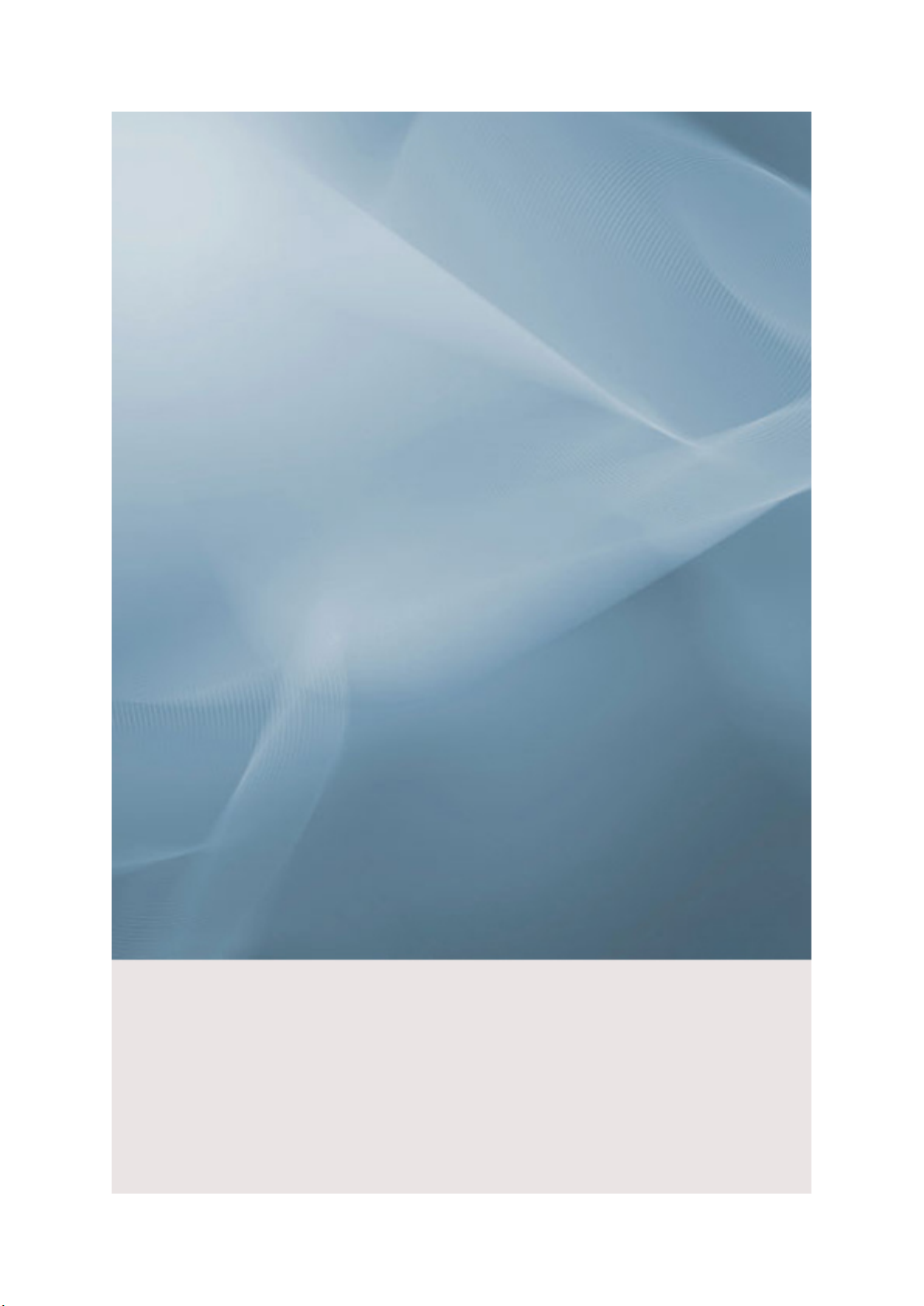
SyncMaster 400DX-2, 400DXN-2, 460DX-2, 460DXN-2
Pantalla LCD
Manual del usuario
El color y el aspecto pueden variar según el producto; las
especificaciones están sujetas a cambios sin previo aviso
para mejorar el rendimiento del producto.
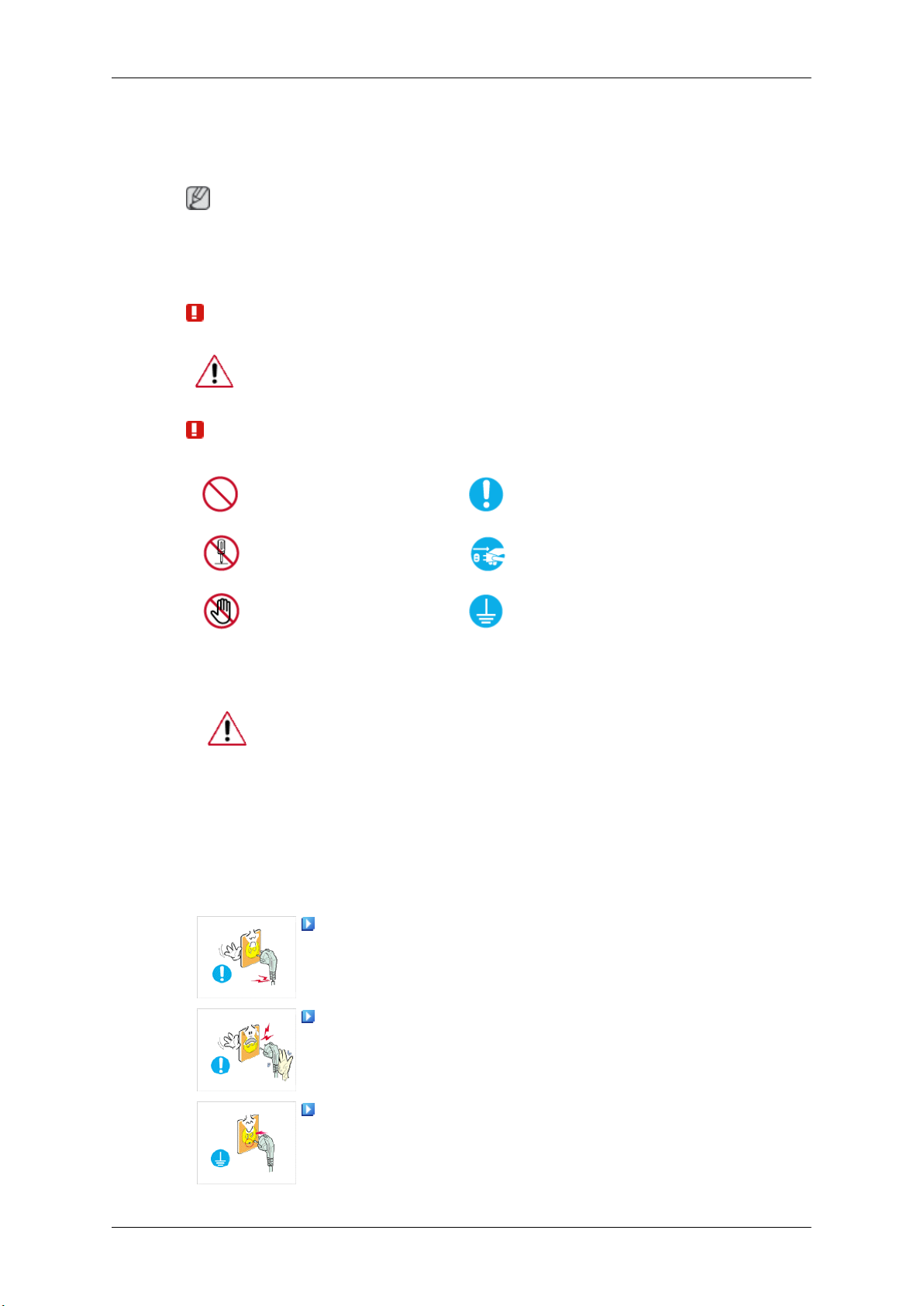
Instr. seguridad
Símbolos
Nota
necesario cumplir estas instrucciones de seguridad para su seguridad e impedir daños
Es
en la propiedad.
Lea las instrucciones con detenimiento y utilice el producto del modo correcto.
Advertencia/Precaución
Si no sigue las indicaciones marcadas con este símbolo, se pueden
producir lesiones en el usuario o desperfectos en el equipo.
Nota
Prohibido
No desmonte
No lo toque
Alimentación eléctrica
Si no va a utilizar el ordenador durante un período prolongado, configúrelo en DPM.
Si utiliza un salvapantallas, configúrelo en el modo de pantalla activa.
La
imágenes que se muestran son sólo de referencia y no se pueden
aplicar en todos los casos (o países).
Acceso directo a las instrucciones para evitar la persistencia de imágenes
Lea siempre estas indicaciones con mucha atención
Desconecte el enchufe de la
toma de corriente
Toma a tierra para evitar una
descarga eléctrica
No utilice un cable de alimentación ni un enchufe dañados ni
una toma de corriente estropeada o floja.
Podría provocar un incendio o una descarga eléctrica.
•
No toque el enchufe con las manos húmedas cuando lo quite
o lo enchufe en la toma de corriente.
•
Podría provocar un incendio o una descarga eléctrica.
Asegúrese de conectar el cable de alimentación en una toma
de corriente con conexión a tierra.
• De
lo contrario, podría provocar una descarga eléctrica o le-
siones personales.

Instr. seguridad
Asegúrese de que el cable de alimentación esté enchufado
firme y correctamente en la toma de corriente.
•
Podría provocar un incendio.
No doble demasiado el cable ni coloque objetos pesados en-
cima.
•
Podría provocar un incendio.
No conecte varios aparatos en la misma toma de corriente.
• Podría provocar un incendio por sobrecalentamiento.
No desconecte el cable de alimentación mientras esté usando
el producto.
Instalación
• De
el
estar siempre fácilmente accesible.
• Podría provocar un incendio o una descarga eléctrica.
empresa. No use el cable de alimentación de otro producto.
•
Póngase en contacto con un centro de servicio técnico autorizado si instala
el monitor en lugares con gran cantidad de polvo, temperaturas
extremas, alto nivel de humedad o productos químicos, o en lugares
donde se vaya a utilizar las 24 horas del día, como aeropuertos, estaciones de ferrocarril, etc.
El incumplimiento de estas indicaciones puede causar serios desperfectos en el monitor.
lo contrario, podría dañar el producto por una descarga
eléctrica.
Para desconectar el aparato de la corriente, debe desenchufar
cable de la toma principal, por lo que el enchufe principal debe
Utilice sólo el cable de alimentación proporcionado por nuestra
Podría provocar un incendio o una descarga eléctrica.
Asegúrese de que al menos dos personas levantan y trasladan
el producto.
• De
gúrese de que la base no sobresalga.
•
• Use un armario o un estante de tamaño adecuado al producto.
lo contrario, el producto se podría caer y provocar lesiones
personales o sufrir daños.
Cuando instale el producto en un armario o un estante, ase-
De lo contrario, podría caerse y causar daños personales.
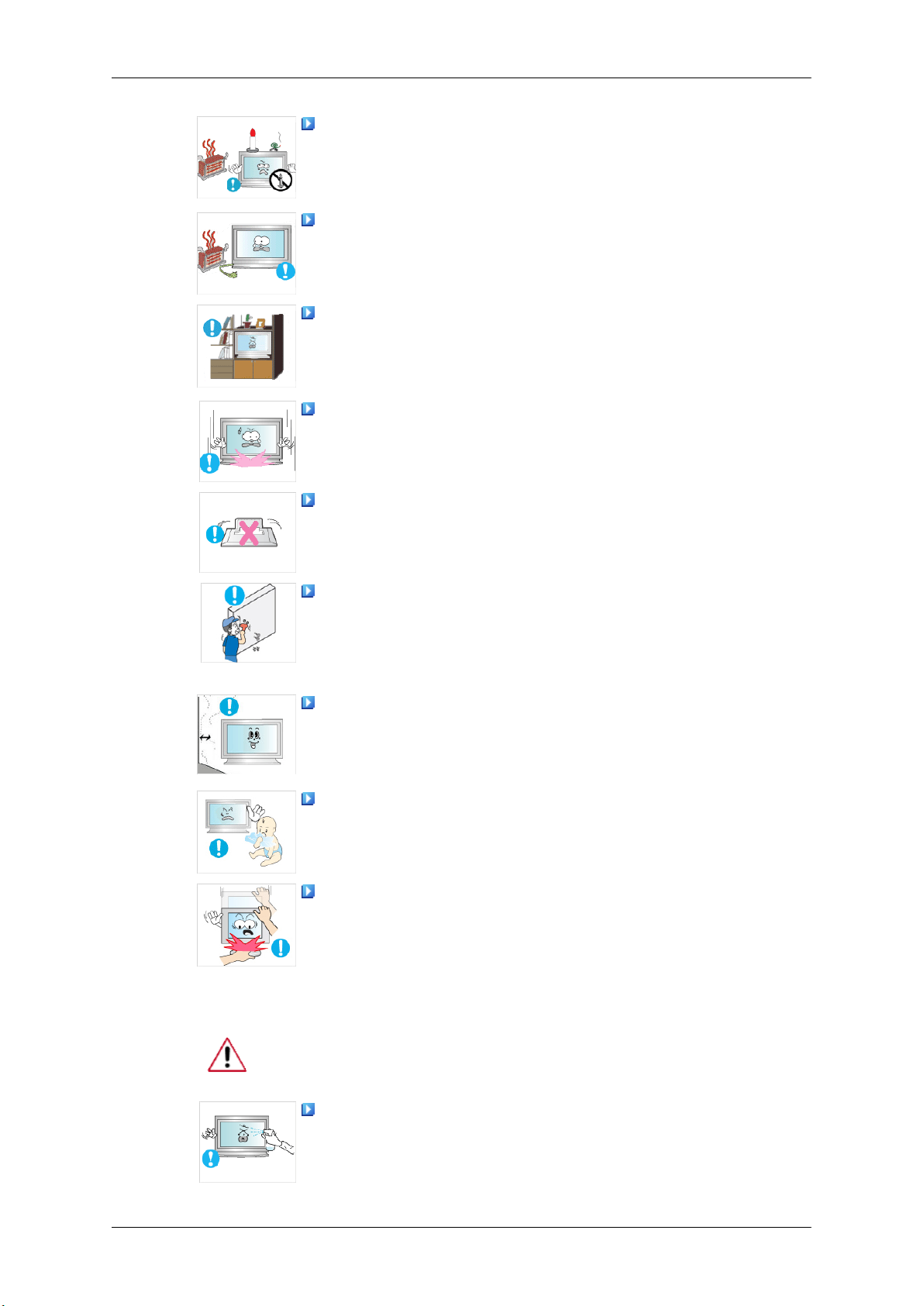
Instr. seguridad
NO COLOQUE VELAS, REPELENTES DE MOSQUITOS, CIGARRILLOS
CERCA DEL PRODUCTO.
• Podría provocar un incendio.
Mantenga los aparatos que producen calor tan lejos como sea
posible del cable de alimentación y del producto.
•
Podría provocar un incendio o una descarga eléctrica.
No instale el producto en un lugar mal ventilado como una librería o un armario cerrados.
NI NINGÚN APARATO QUE PRODUZCA CALOR
• Podría
peratura interna.
Cuando ponga el monitor en el suelo, hágalo con cuidado.
•
Se podría dañar la pantalla.
No deje el aparato con la parte frontal contra el suelo.
• Se podría dañar la pantalla.
Asegúrese de que sólo una empresa de instalación autorizada
instale el montaje mural.
De lo contrario, podría caerse y causar daños personales.
•
• Asegúrese de instalar el montaje mural adecuado.
Instale el producto en un lugar bien ventilado. Asegúrese de
que haya una distancia de más de 10 cm desde la pared.
• De
mento de la temperatura interna.
Mantenga el embalaje de vinilo lejos de los niños.
provocar un incendio debido al incremento de la tem-
lo contrario, podría provocar un incendio debido al incre-
Limpieza
Éstos podrían sufrir daños (ahogarse) si juegan con él.
•
Si la altura del monitor es ajustable, no coloque ningún objeto
ni ninguna parte de su cuerpo en el soporte cuando lo rebaje.
• Una
Cuando limpie la caja del monitor o la superficie de la pantalla TFT-LCD,
utilice un paño suave ligeramente húmedo.
del producto.
• Podría
caída del producto podría dañar éste o a la persona que
lo lleva.
No rocíe productos limpiadores directamente sobre la superficie
causar una decoloración o una deformación de la es-
tructura y la pantalla podría exfoliarse.
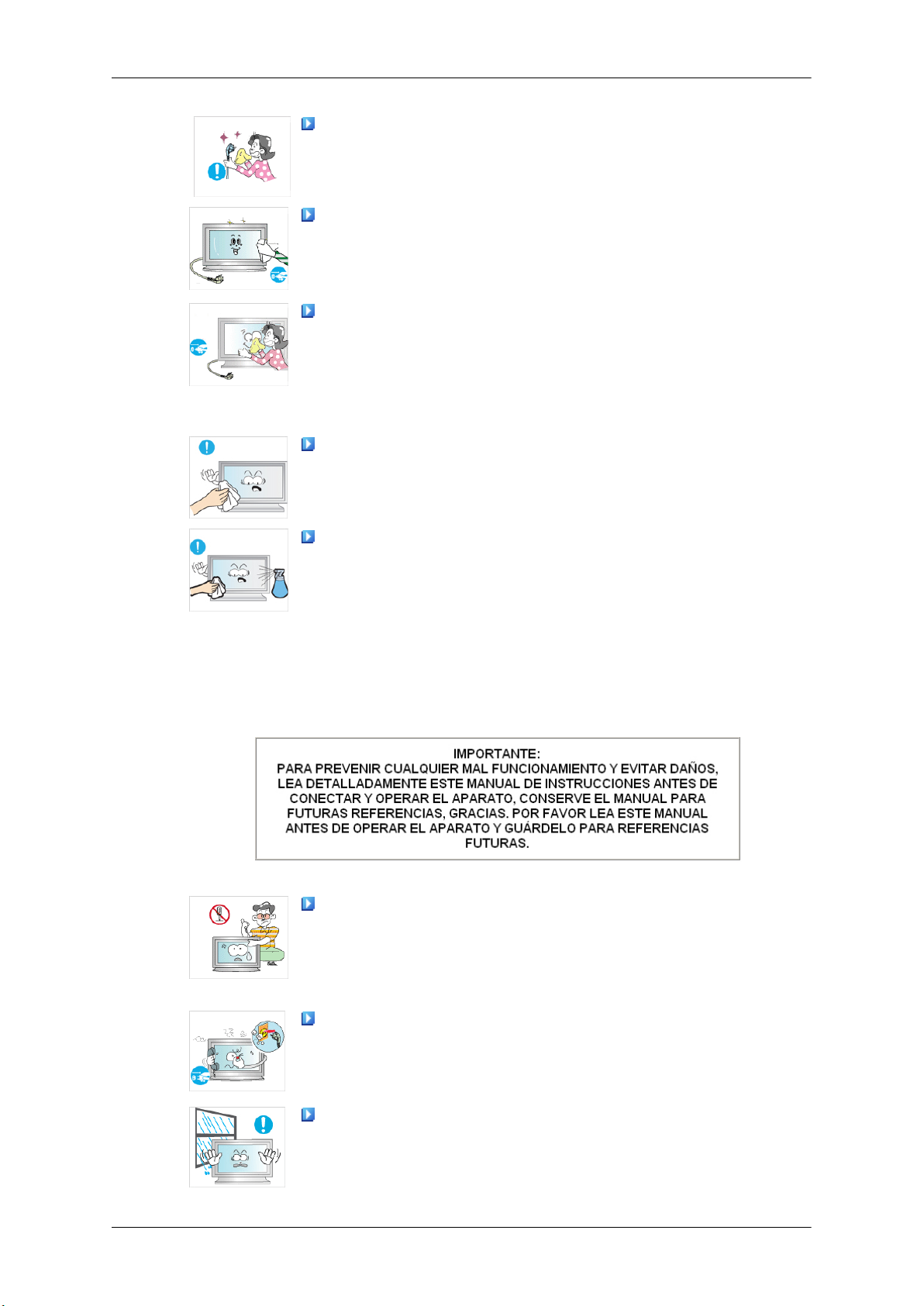
Instr. seguridad
Para limpiar las patillas del enchufe o quitar el polvo de la toma
de corriente, use un paño seco.
•
De lo contrario, podría provocar un incendio.
Cuando limpie el producto debe desconectar el cable de alimentación.
• De lo
Para limpiar el producto debe desconectar el cable de alimentación
y limpiar el producto con un paño seco suave.
• (No
Dado que la caja del producto se puede rayar con facilidad, sólo
debe usar un paño específico.
Cuando limpie el producto, no rocíe agua directamente sobre
el cuerpo principal del producto.
• Asegúrese de que el agua no penetre en el producto y de que
• De lo contrario, puede provocar un incendio o una descarga
contrario, podría provocar un incendio o una descarga
eléctrica.
utilice productos químicos, como ceras, benceno, alcohol,
disolventes, repelentes de mosquito, lubricantes o limpiadores.) Pueden afectar a la estructura de la superficie del
producto y despegar las etiquetas de indicación del producto.
éste no se moje.
eléctrica o que el producto no funcione normalmente.
Otros
Es un producto de alto voltaje. No desmonte, repare ni modifi-
que el producto usted mismo.
• Podría
debe reparar el producto, póngase en contacto con un centro
de servicio técnico.
Si se oyen ruidos extraños, se notan olores anormales o se ve
salir
y póngase en contacto con un centro de servicio técnico.
• Podría provocar un incendio o una descarga eléctrica.
No coloque este producto en un lugar expuesto a la humedad,
el polvo, el humo, el agua o en el interior de un automóvil.
Podría provocar un incendio o una descarga eléctrica.
•
provocar
humo
del producto, desconecte inmediatamente el enchufe
un incendio o una descarga eléctrica. Si se
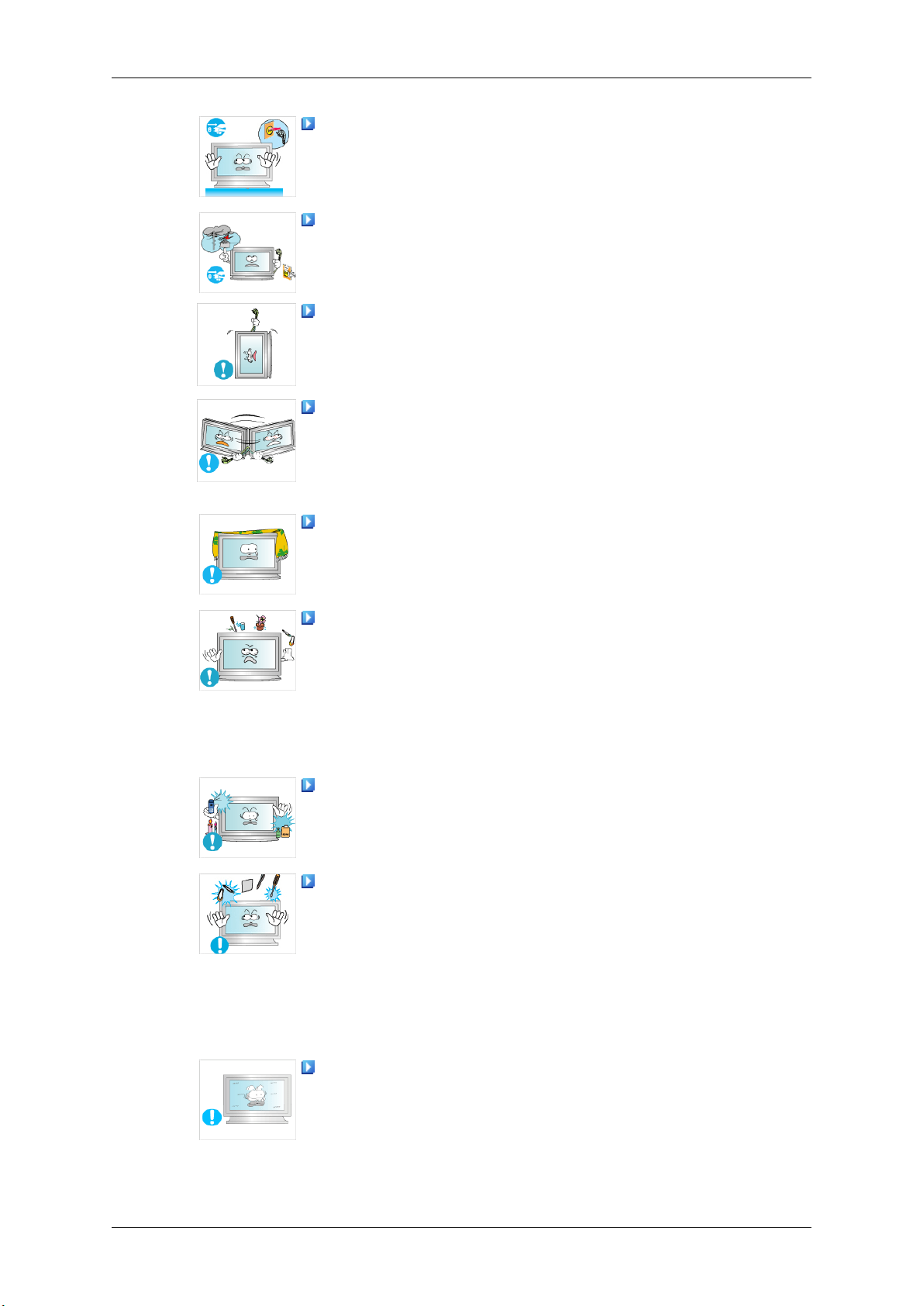
Instr. seguridad
Si el producto se cae o se rompe, apáguelo y desconecte el
cable
de alimentación. Póngase en contacto con un centro de
servicio técnico.
• Podría provocar un incendio o una descarga eléctrica.
En caso de tormenta con aparato eléctrico, no toque el cable
de alimentación ni el de la antena.
•
Podría provocar un incendio o una descarga eléctrica.
Para desplazar el monitor nunca tire del cable de alimentación
ni del cable de señal.
• De
a
o de los cables de señal.
• De lo contrario, el producto se puede caer y provocar una des-
struidas por una mesa o una cortina.
• De
ros de flores, ni medicinas u objetos de metal sobre el producto.
• Si
• Puede producirse un mal funcionamiento, una descarga eléc-
inflamables cerca del producto.
lo contrario, el producto se puede caer y provocar una des-
carga eléctrica o un incendio o sufrir daños.
No levante el producto ni lo mueva hacia adelante o hacia atrás,
la derecha o la izquierda, tirando sólo del cable de alimentación
carga eléctrica o un incendio o sufrir daños.
Asegúrese de que las aberturas de ventilación no estén ob-
lo contrario, podría provocar un incendio debido al incre-
mento de la temperatura interna.
No coloque recipientes que contengan agua, como vasos o jar-
agua o algún objeto extraño penetra en el producto, desconecte el cable de alimentación y póngase en contacto con un
centro de servicio técnico.
trica o un incendio.
No utilice ni conserve aerosoles de combustibles o materiales
• De
leres
del producto (a través de los orificios de ventilación, terminales de
entrada o salida, etc.).
• Si agua o algún objeto extraño penetra en el producto, desco-
• Podría provocar un incendio o una descarga eléctrica.
puede aparecer una imagen residual o manchas.
• Si
lo contrario, se podría provocar una explosión o un incen-
dio.
No introduzca objetos de metal, como palillos, monedas, alfi-
y pasadores, ni inflamables, como cerillas o papel, dentro
necte el cable de alimentación y póngase en contacto con un
centro de servicio técnico.
Cuando se visualiza una pantalla fija durante mucho tiempo,
no va a usar el producto durante un tiempo largo, póngalo
en el modo de suspensión o utilice un salvapantallas.
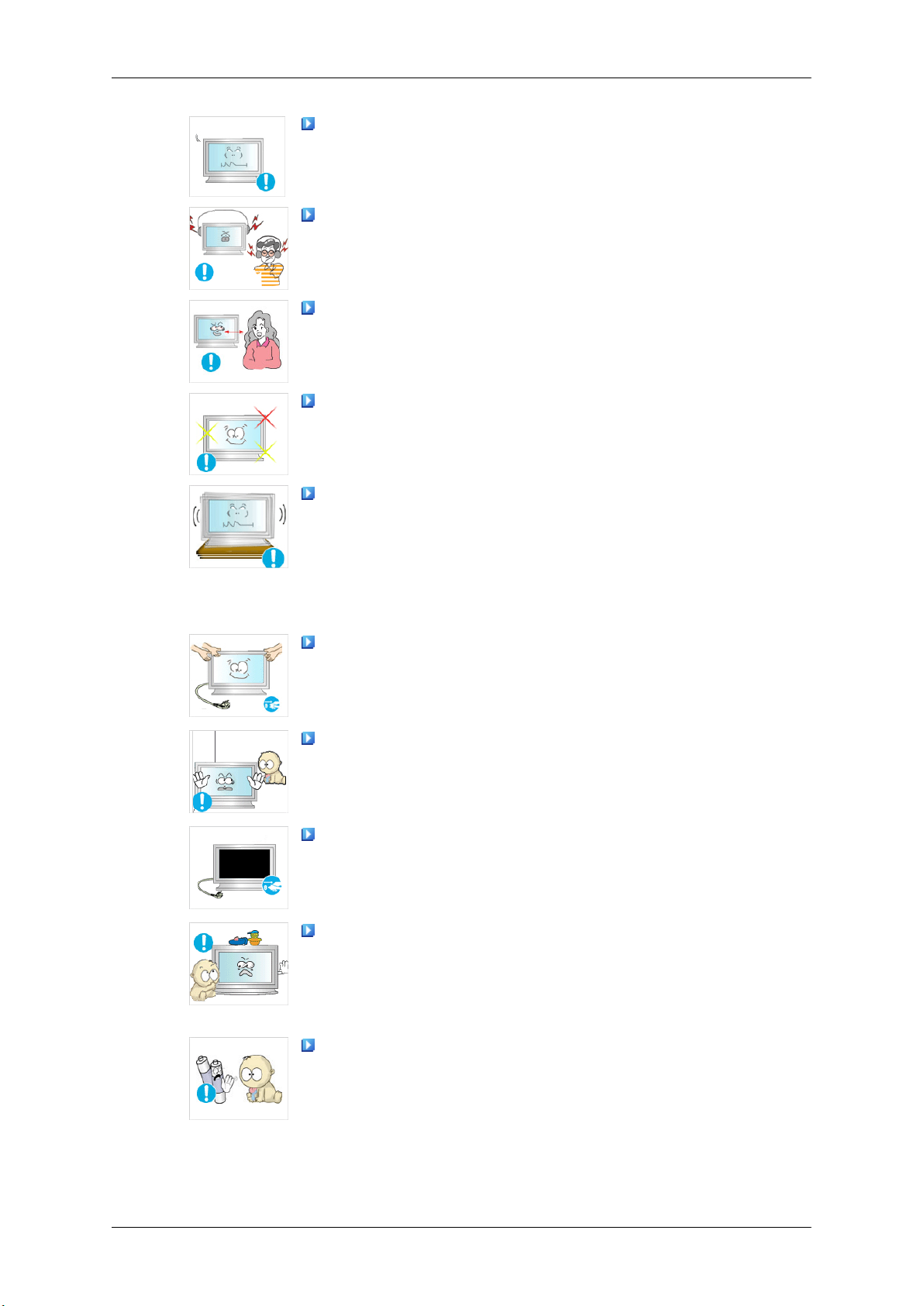
Instr. seguridad
Establezca una resolución
ducto.
• De lo contrario, se podría causar daños en la vista.
Cuando use auriculares no ponga el volumen muy alto.
•
El sonido demasiado alto puede dañar los oídos.
Para no forzar la vista, no se siente muy cerca del producto.
Haga una pausa de al menos cinco (5) minutos después de usar
el monitor durante una (1) hora.
Así reducirá la fatiga de los ojos.
No instale el producto en una superficie inestable, desigual o
que pueda experimentar vibraciones.
• De
lo contrario, el producto se podría caer y provocar lesiones
personales o sufrir daños.
y una frecuencia adecuadas al pro-
• Si usa el producto en un lugar expuesto a vibraciones, se
puede dañar y provocar un incendio.
Antes de trasladar el producto, apáguelo y desconecte los ca-
bles de alimentación, de la antena y de señales.
• De
pongan encima.
• El
felo de la toma de corriente.
• De
golosinas que puedan atraer la atención de los niños.
• Éstos
pilas
en un lugar inaccesible para los niños.
lo contrario, podría provocar un incendio o una descarga
eléctrica.
Asegúrese de que los niños no se cuelguen del producto ni se
producto se podría caer y provocar lesiones personales e
incluso la muerte.
Si no va a usar el producto durante un tiempo largo, desenchú-
lo contrario, se podría producir un recalentamiento o un
incendio debido al polvo o a una descarga eléctrica.
No coloque sobre el producto elementos pesados, juguetes o
podrían intentar cogerlos y provocar la caída del producto, lo que podría causar lesiones personales e incluso la
muerte.
Tenga cuidado de que los niños no se pongan en la boca las
del mando a distancia cuando las sustituya. Coloque las pilas
• Si un niño se ha puesto una pila en la boca consulte inmediatamente a un médico.
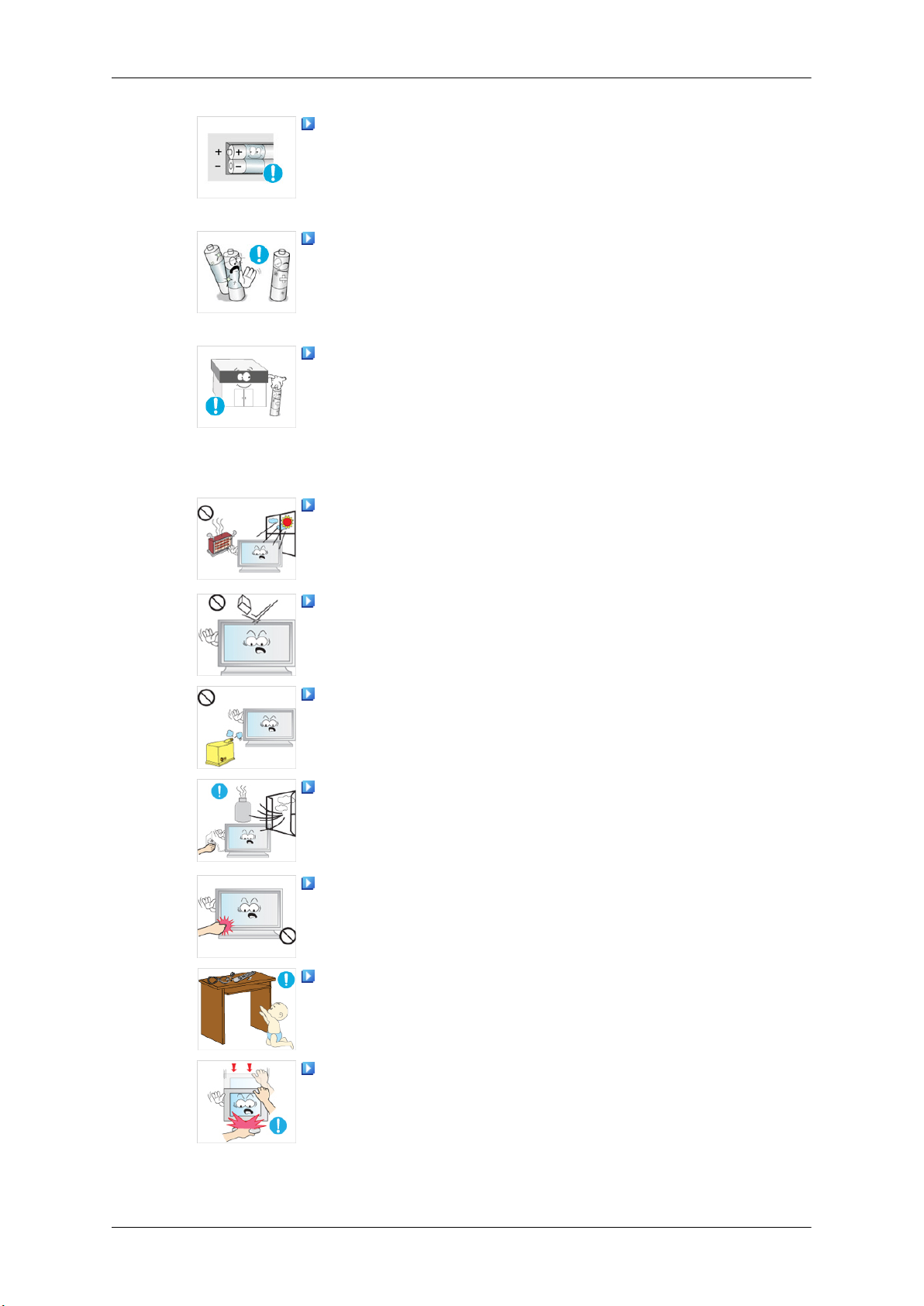
Instr. seguridad
Cuando reemplace las pilas, insértelas con la polaridad correcta
(+, -).
• De
tiempo pilas nuevas y usadas.
• De
la
para su reciclaje. El cliente es responsable de devolver las pilas
usadas y las recargables para su reciclaje.
• El cliente puede devolver las pilas usadas y las recargables en
del sol o cerca de un fuego o un calentador.
• Esto
lo contrario las pilas se pueden dañar o provocar un incendio, lesiones personales o dañar el producto por fugas del
líquido interno.
Utilice sólo las pilas estándar especificadas; no use al mismo
lo contrario, las pilas se pueden dañar o provocar un incendio, lesiones personales o dañar el producto por fugas del
líquido interno.
La pilas (también las recargables) no se deben desechar con
basura doméstica, sino depositarlas en los lugares adecuados
los centros públicos de reciclaje o en la tienda cuando compra
pilas nuevas.
No coloque el producto en lugares expuestos a la luz directa
podría reducir la vida del producto e, incluso, provocar un
incendio.
No deje caer objetos sobre el producto ni lo golpee.
•
Podría provocar un incendio o una descarga eléctrica.
No utilice un humidificador cerca del producto.
•
Podría provocar un incendio o una descarga eléctrica.
Si se produce un escape de gas, no toque el producto ni el cable
de alimentación y ventile la habitación inmediatamente.
• Si salta alguna chispa, se podría producir una explosión o un
incendio.
Si el producto está encendido durante mucho tiempo, la pantalla
se calienta. No la toque.
Mantenga los accesorios pequeños en un lugar fuera del al-
cance de los niños.
Sea cuidadoso cuando ajuste el ángulo del producto o la altura
del soporte.
• Podría
• Asimismo, si inclina demasiado el producto, éste se podría
caer y causar lesiones personales.
herirse si las manos o los dedos le quedan atrapados.
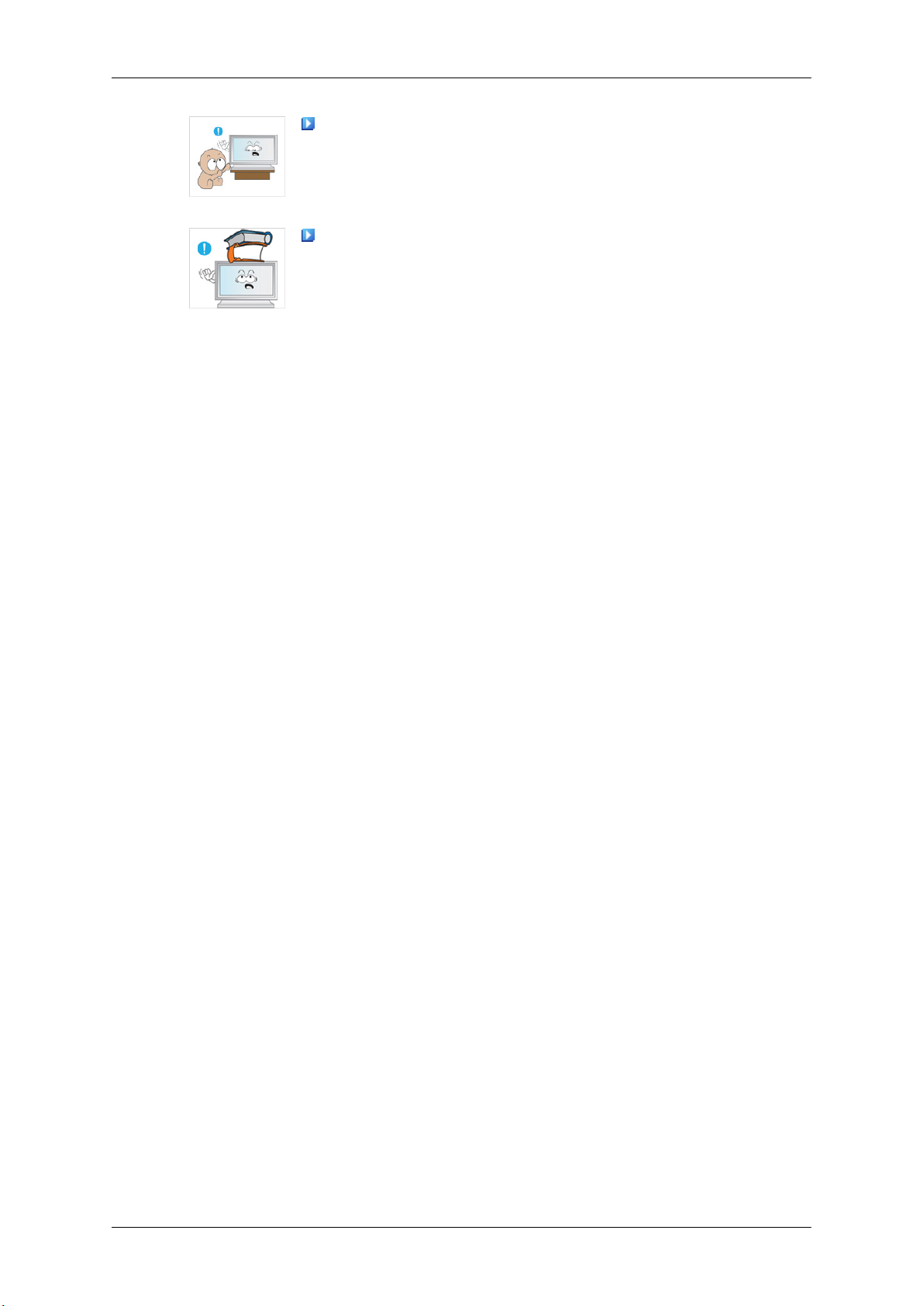
Instr. seguridad
No instale el producto en un lugar al alcance de los niños.
•
De lo contrario, podría caerse y causar daños personales.
• Debido a que la parte frontal del producto es pesada, debe
instalarlo en una superficie nivelada y estable.
No coloque objetos pesados sobre el producto.
•
Podría provocar lesiones personales o daños en el producto.
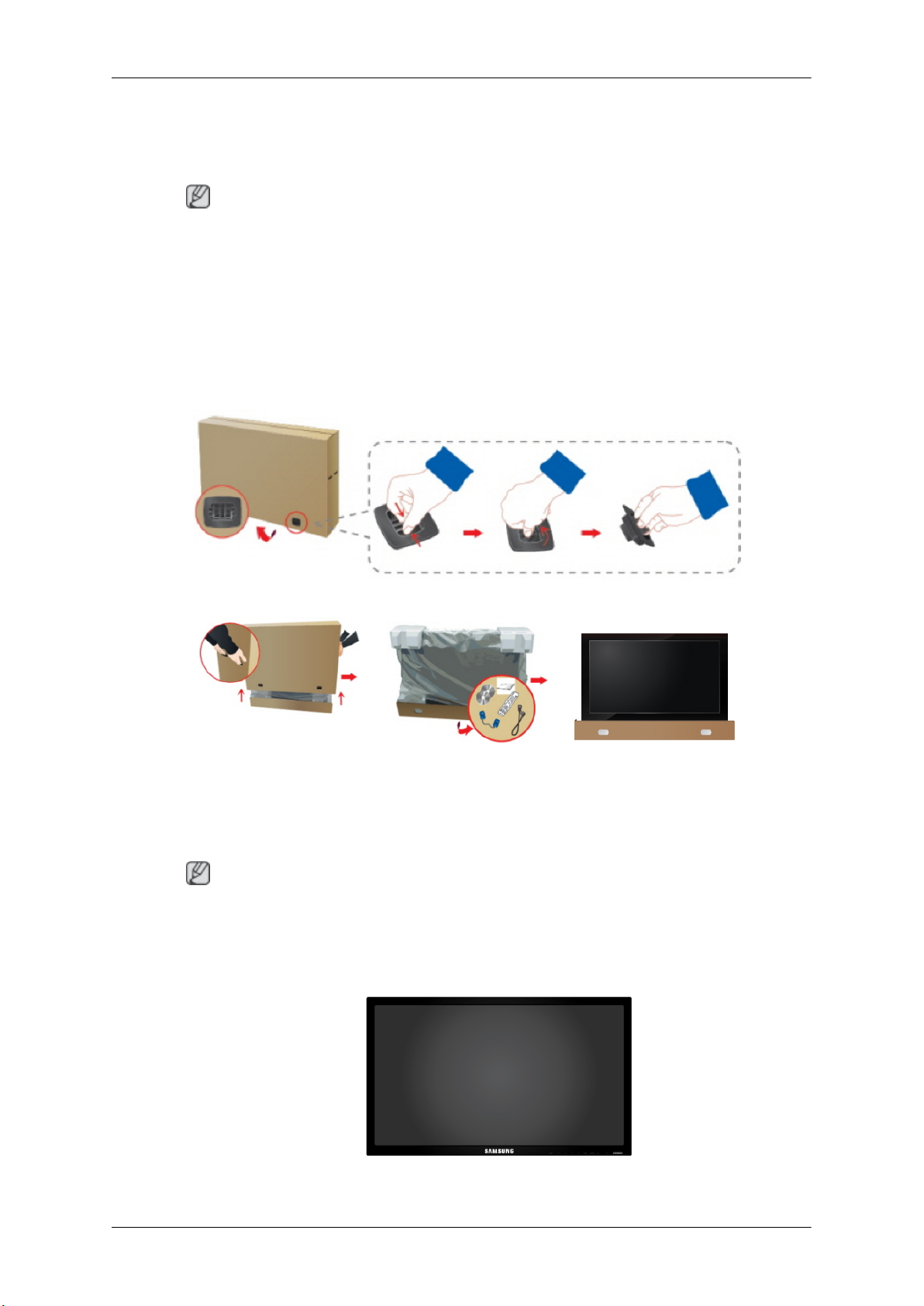
Introducción
Contenido del embalaje
Nota
Compruebe que los artículos siguientes vengan incluidos con su pantalla LCD.
Si falta alguno, póngase en contacto con su distribuidor
Póngase en contacto con un distribuidor local para adquirir los artículos adicionales.
Comprobación del contenido del embalaje
Retire el cierre de la caja de embalaje como se muestra en la figura anterior.
.
Levante la caja de emba-
laje sujetándola por las ra-
nuras de ambos lados.
•
• Conserve la caja de embalaje para futuros transportes del producto.
Desembalaje
Compruebe el contenido
del embalaje.
Nota
Una vez desembalado, compruebe bien el contenido.
Pantalla LCD
Retire la cubierta de po-
liestireno y vinilo.
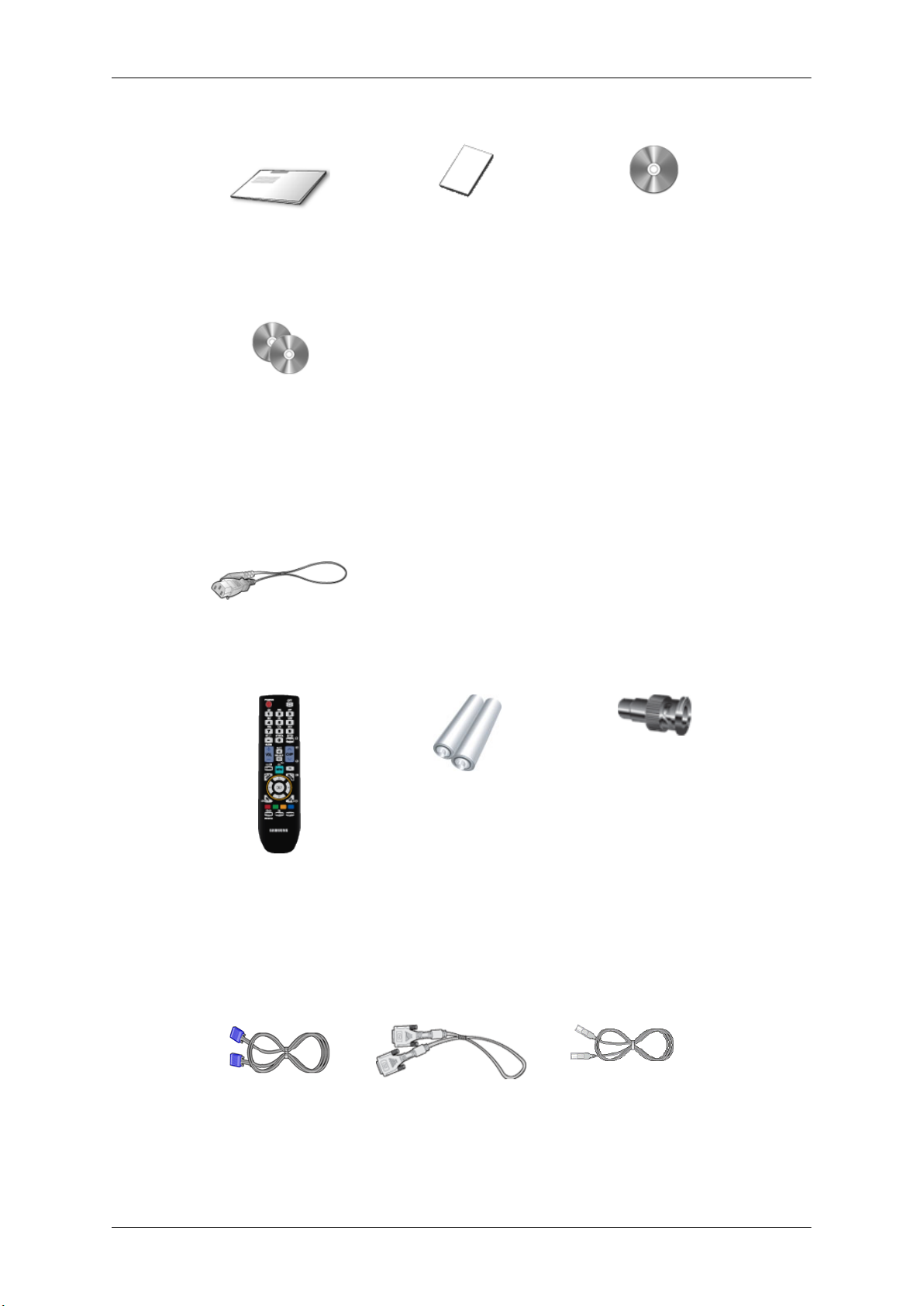
Manuales
Introducción
Guía de configuración ráp-
ida
CD del software de Magi-
cInfo, CD del manual de
MagicInfo
(Sólo se aplica al modelo
DXN-2 )
Cables
Cable de alimentación
Otros
Tarjeta de garantía
(No disponible en todos los
lugares)
Manual del usuario
Mando a distancia
(BP59-00138A)
Se vende por separado
Cable D-sub Cable de DVI Cable LAN
Pilas (AAA x 2)
disponible en todos los
(No
lugares)
Terminal del adaptador
BNC a RCA
(Sólo se aplica al modelo
DX-2 )
(Sólo se aplica al modelo
DXN-2)
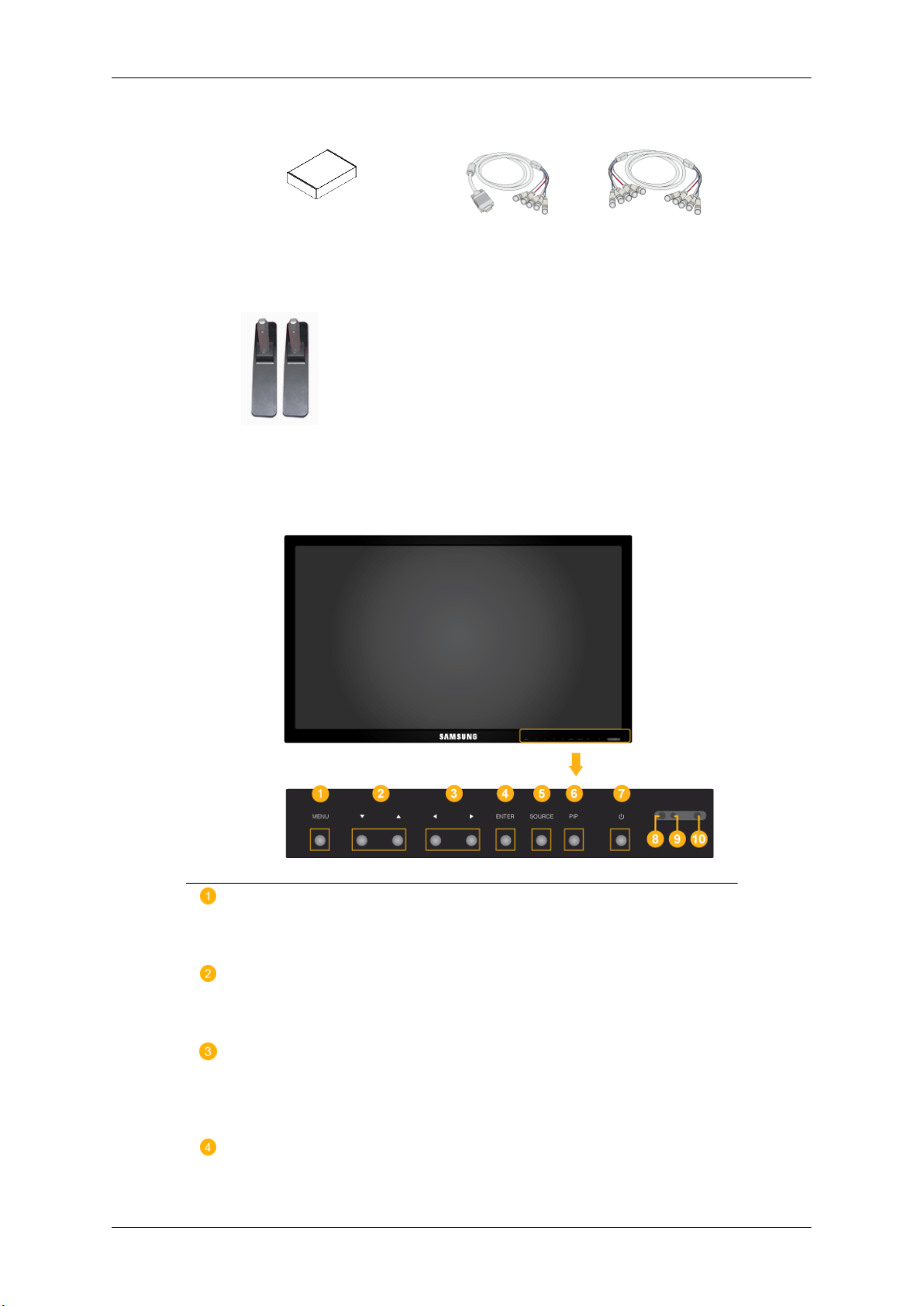
Se vende por separado
Juego de montaje mural Cable RGB a BNC Cable BNC a BNC
Juego de medio soporte
Pantalla LCD
Introducción
(Sólo se aplica al modelo
DX-2 )
Parte frontal
Botón MENU [MENU]
Abre el menú en pantalla y sale del menú. Se usa también para salir del
menú de la pantalla o volver al menú anterior.
Botones de navegación (botones arriba y abajo)
Se mueve de un elemento de menú a otro verticalmente o ajusta los valores seleccionados del menú.
Botones de ajustes (botones izquierda/derecha)/Botones del volumen
Se mueve de un elemento de menú a otro horizontalmente o ajusta los
valores seleccionados del menú. Cuando no haya menú en pantalla, pulse
el botón para ajustar el volumen.
Botón ENTER [ENTER]
Activa un elemento resaltado del menú.
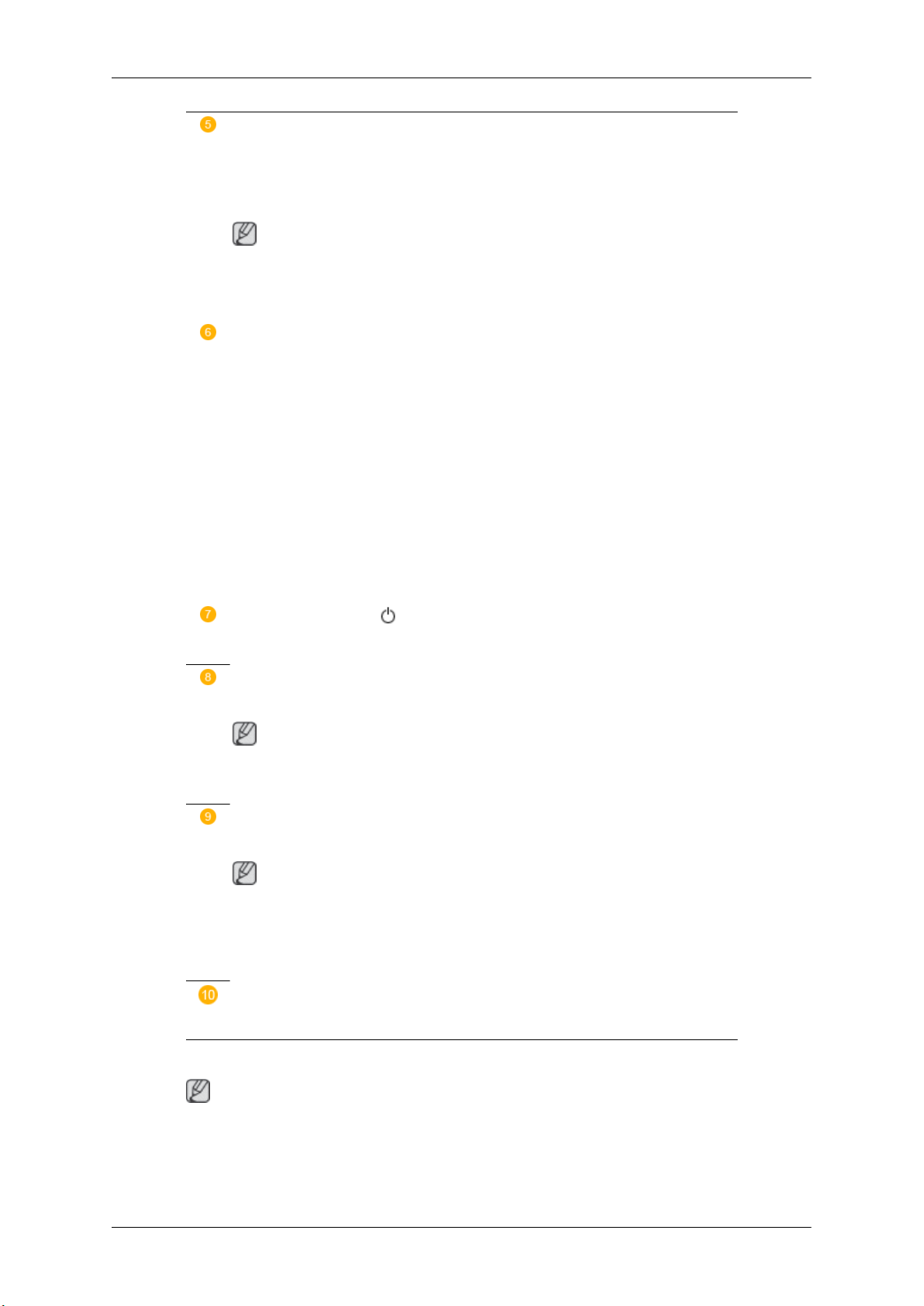
Introducción
Botón SOURCE [SOURCE]
Cambia entre los modos PC y Vídeo. Seleccione la fuente de entrada en
la que esté conectado el dispositivo externo.
[PC] → [DVI] → [AV] → [Componente] → [HDMI] → [MagicInfo]
Nota
• El modo
• MagicInfo sólo admite el modelo DXN-2.
BNC no se activa en el modelo DXN-2.
Botón PIP
Pulse el botón PIP para activar o desactivar la pantalla PIP.
En la pantalla no se puede superponer más de un PIP cuando BNC y el
componente utilizan el mismo terminal.
• PC : DVI / AV / HDMI
• BNC : DVI / AV / HDMI
• DVI / AV : PC / BNC
• Componente : PC
• HDMI : PC / BNC
Botón de encendido [ ]
Utilice este botón para encender o apagar la pantalla LCD.
Sensor de brillo (opcional)
Detecta automáticamente la iluminación del entorno.
Parte posterior
Nota
Para obtener
de los cables en Configuración. La configuración de la parte posterior de la pantalla LCD
puede variar ligeramente según el modelo.
Nota
Esta función
automático del brillo.
está activada sólo en los modelos equipados con un sensor
Indicador de encendido
Muestra el modo de ahorro de energía parpadeando en verde
Nota
Para
obtener
ergía, consulte la sección Ahorro de energía en el manual. Para ahorrar
energía, apague la pantalla LCD cuando no la necesite o cuando la deje
sin funcionar durante largos períodos.
más información respecto a las funciones de ahorro de en-
Sensor del mando a distancia
Encare el mando a distancia hacia ese punto de la pantalla LCD.
información detallada sobre las conexiones de los cables, consulte Conexión
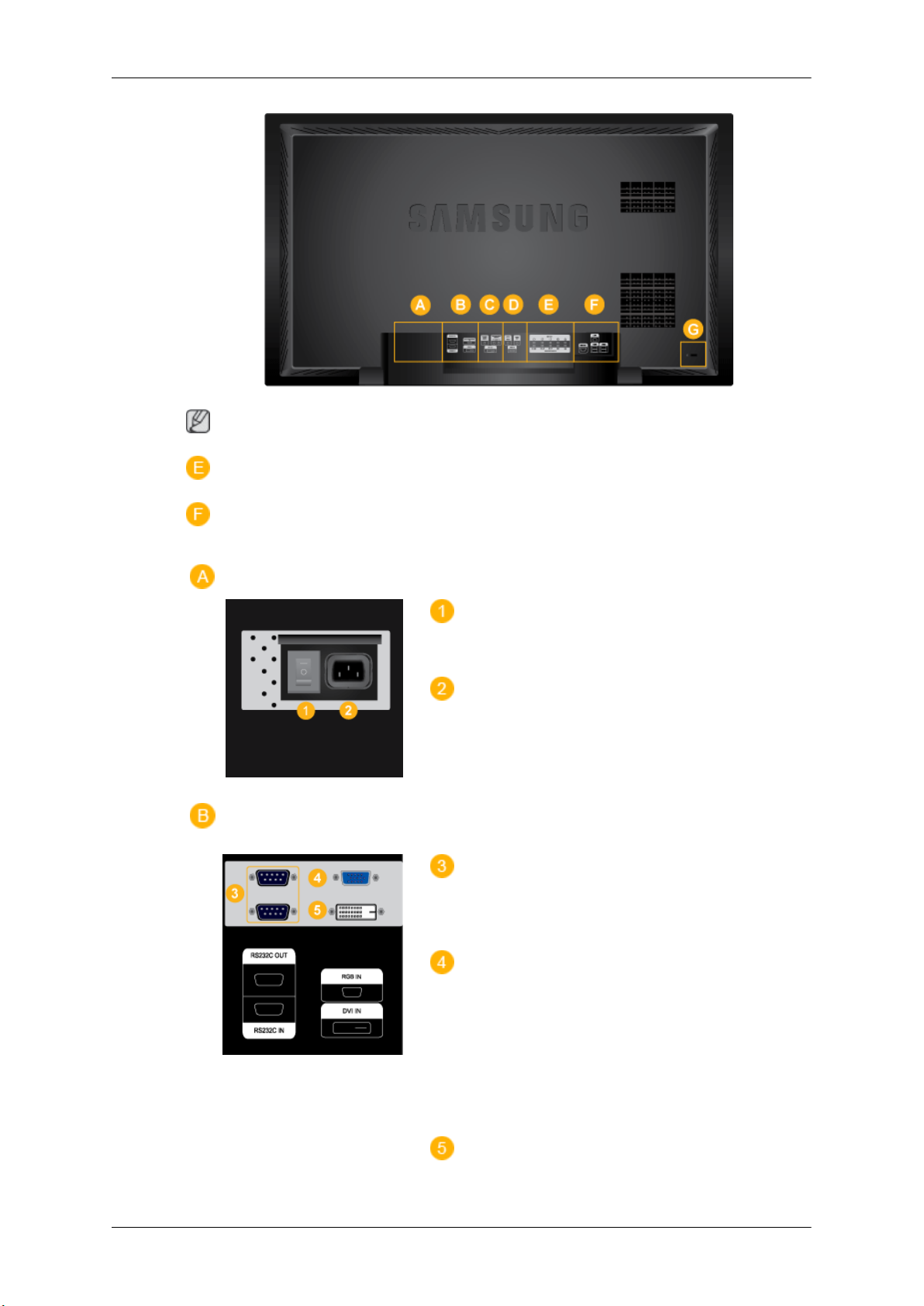
Nota
Sólo se aplica al modeloDX-2
Introducción
Sólo se aplica al modeloDXN-2
POWER S/W ON [ │ ] / OFF [O]
Enciende o apaga la pantalla LCD.
POWER
El cable de alimentación se enchufa en la
pantalla LCD y en el enchufe de la pared.
RS232C OUT/IN (Puerto serie RS232C)
Puerto de programa MDC (Control de visualización múltiple)
RGB IN (Terminal de conexión de PC
(entrada))
• Use un cable D-Sub (D-Sub de 15 patillas) - Modo PC (PC analógico)
• Conecte el puerto RGB IN del monitor al
puerto BNC del PC mediante el cable
RGB a BNC.
DVI IN (Terminal de conexión para vídeo
PC)
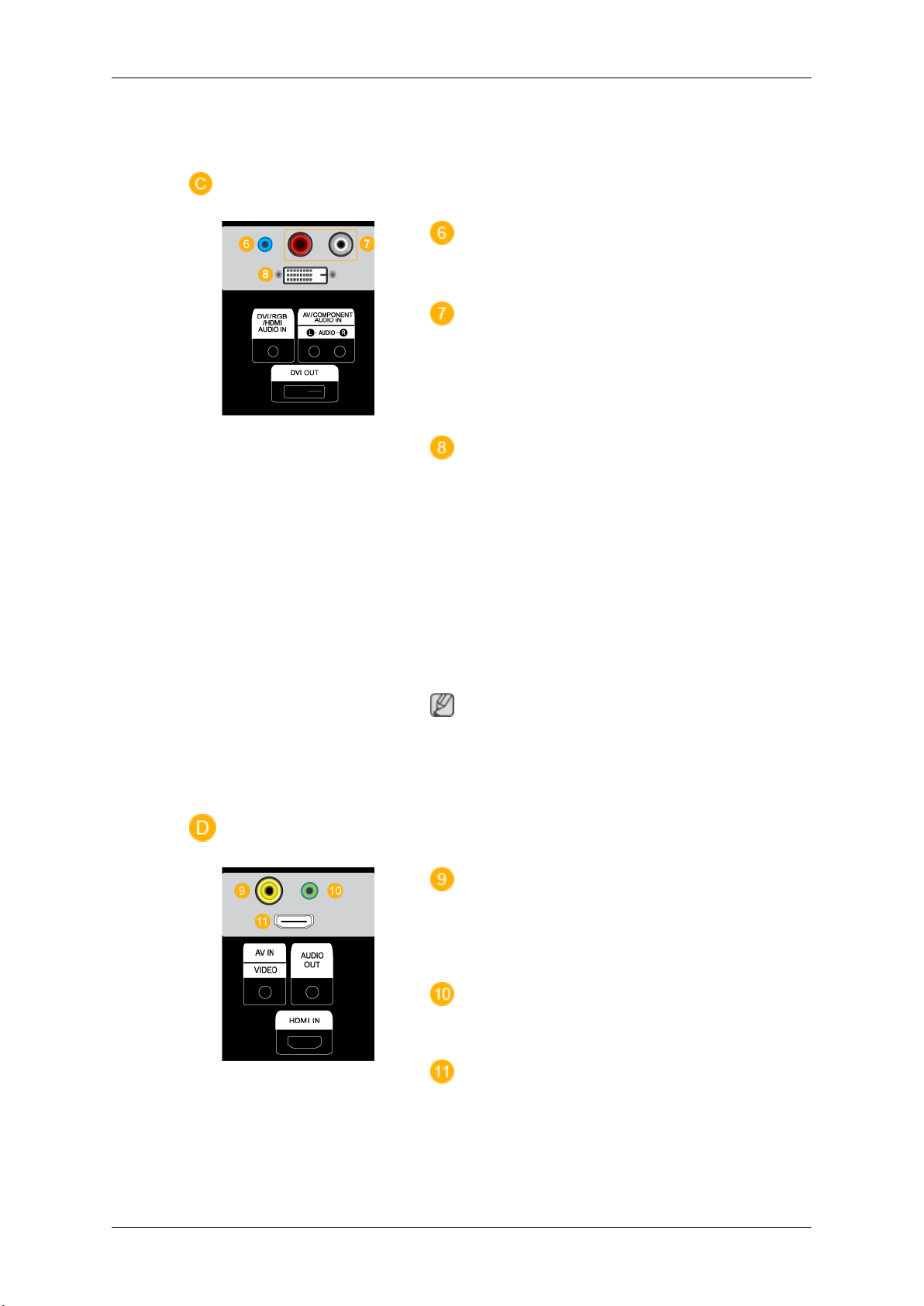
Introducción
Use un cable DVI (DVI-D a DVI-D) - Modo
DVI (PC digital)
DVI/RGB/HDMI AUDIO IN (Terminal de
conexión para PC/DVI/HDMI/audio (entrada))
AV/COMPONENT AUDIO IN [L- AUDIO-
R]
Conecte el puerto del DVD, VCR (decodificador DVD/DTV) al puerto [ L- AUDIO - R ]
de la pantalla LCD.
DVI OUT
• Conecte un monitor a otro monitor mediante un cable DVI.
• Conecte el puerto DVI OUT del monitor
al puerto HDMI IN del otro monitor mediante el cable DVI a HDMI.
• Las señales de DVI, HDMI y red enviadas
a través del puerto DVI OUT se ven en la
segunda pantalla que tiene el puerto DVI
IN.
Nota
Los
monitores hasta 6 Full HD o 10 HD se
pueden conectar (pueden variar según el
producto).
AV IN [VIDEO]
Conecte el terminal [ VIDEO ] del monitor y
el terminal de salida de vídeo del dispositivo
externo con un cable de vídeo.
AUDIO OUT
Terminal de salida del auricular.
HDMI IN
Conecte el terminal HDMI de la parte posterior de la pantalla LCD con el terminal HDMI
del dispositivo de salida digital mediante un
cable HDMI.
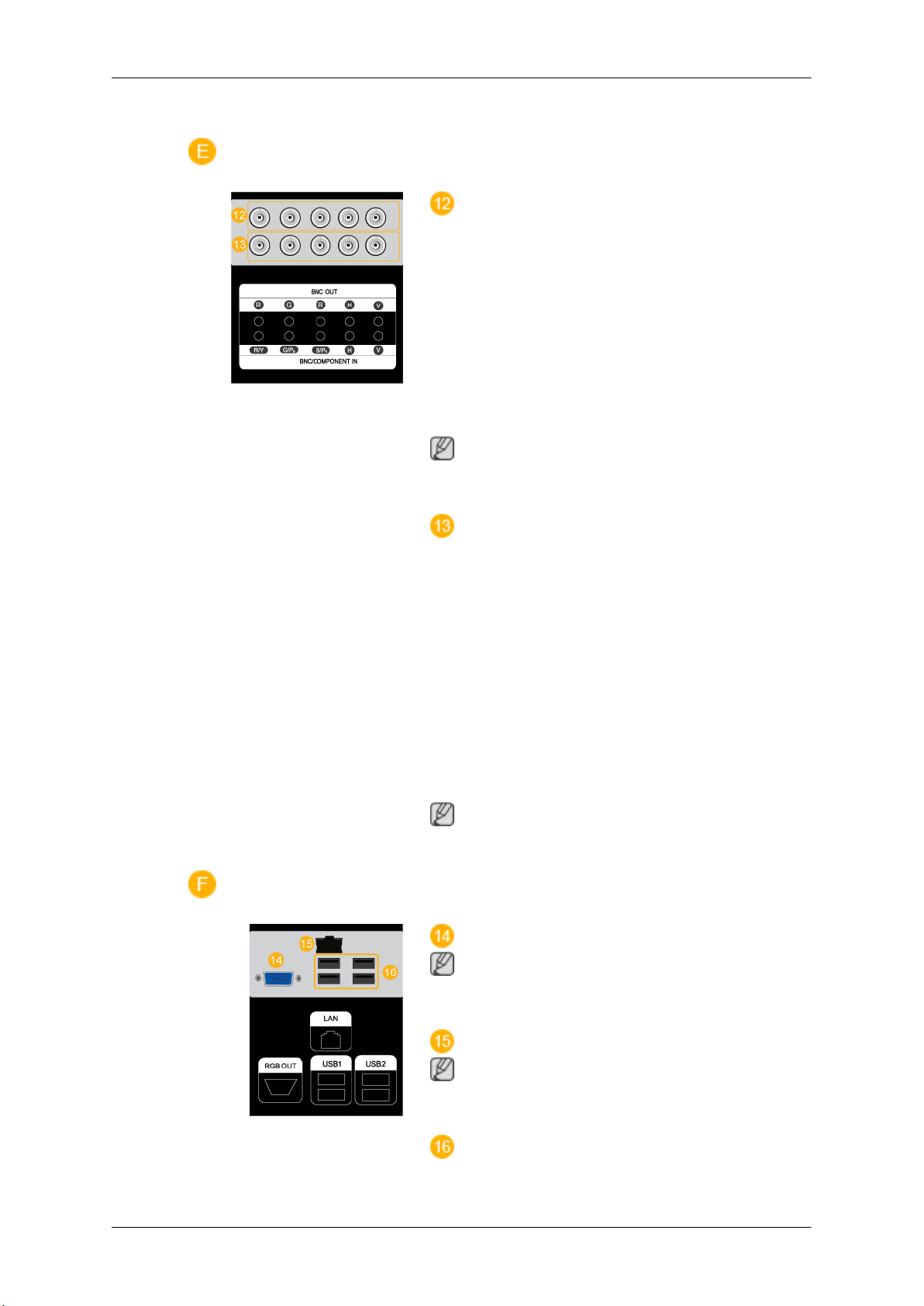
Introducción
Se admite hasta un cable HDMI 1.0.
BNC OUT [R, G, B, H, V] (Terminal para
BNC (salida))
Conexión BNC (PC analógico): conexión de
los puertos R, G, B, H, V.
El número de pantallas LCD que se pueden
conectar a la misma salida puede diferir según los cables, la fuente de señal, etc. Cuando no hay degradación en los cables o en la
fuente de la señal, se pueden conectar hasta
10 pantallas LCD.(según el cable conectado,
tal vez no se admitan).
Nota
(Sólo se aplica al modelo DX-2 )
BNC/COMPONENT IN [R/Y, G/PB, B/
PR, H, V] (BNC/ Terminal de conexión de
componentes(entrada))
Durante la entrada de componentes, compruebe las especificaciones de los puertos
de entrada que se facilitan a continuación.
[R/Y, G/PB, B/PR, H, V]
• [R/Y] --> Puerto de entrada rojo
• [G/PB] --> Puerto de entrada verde
• [B/PR] --> Puerto de entrada azul
Nota
Sólo se aplica al modeloDX-2
RGB OUT
Nota
Sólo se aplica al modeloDXN-2
LAN (Terminal de conexión para LAN)
Nota
Sólo se aplica al modeloDXN-2
USB1,USB2(Terminal de conexión para
USB)
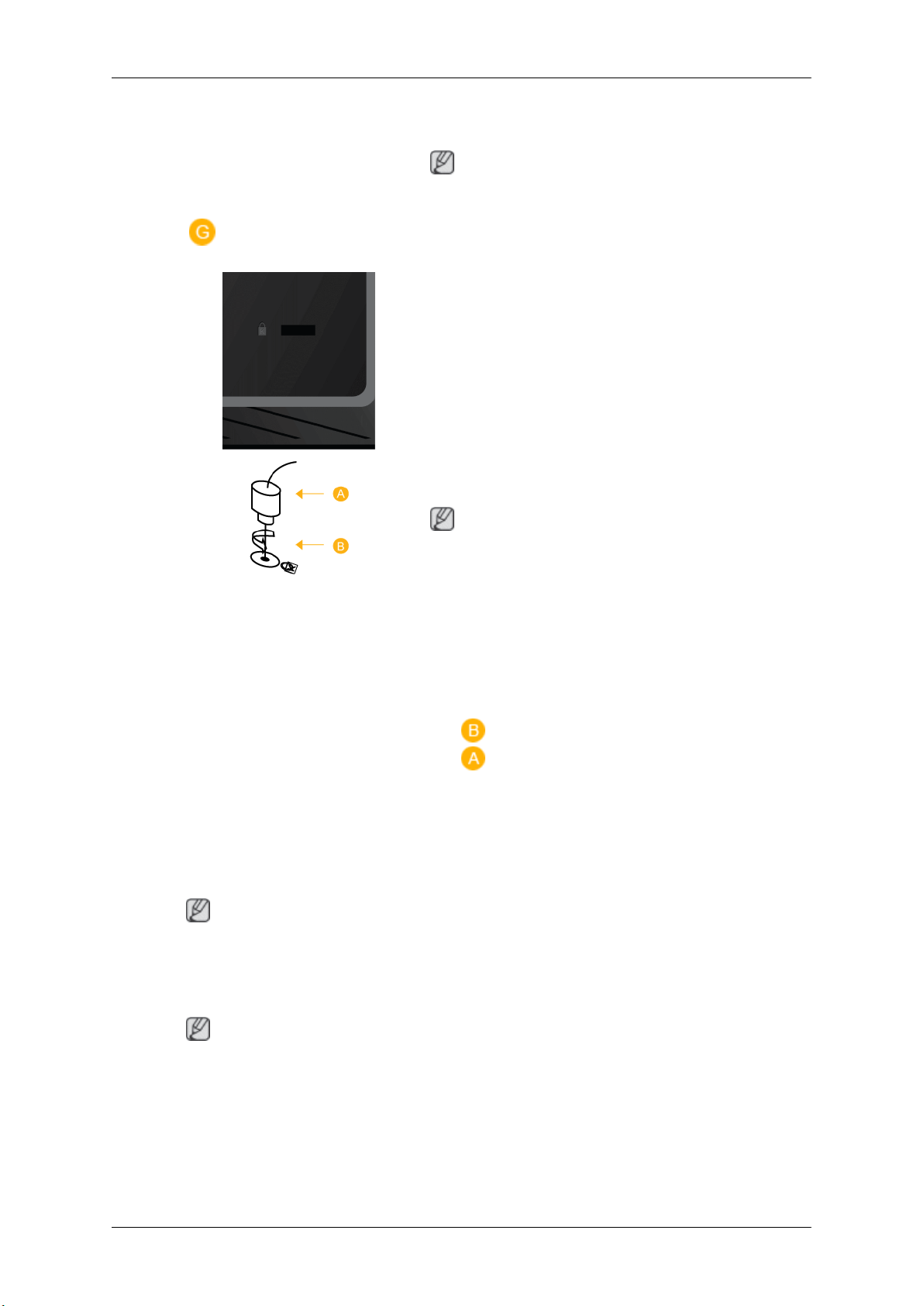
Introducción
Compatible con teclado/ratón/dispositivo de
almacenamiento masivo
Nota
Sólo se aplica al modeloDXN-2
Kensington Lock
El bloqueo Kensington es un dispositivo que
se utiliza para fijar físicamente el sistema
cuando se utiliza en un sitio público. El dispositivo de bloqueo debe adquirirse por separado. El aspecto y el método de bloqueo
pueden variar respecto a la ilustración, según el fabricante. Consulte el manual que se
proporciona con el bloqueo Kensington para
un uso adecuado. El dispositivo de bloqueo
debe adquirirse por separado.
Nota
Consulte
conexión.
Nota
ubicación del bloqueo Kensington puede
La
ser diferente según el modelo.
Uso del bloqueo antirrobo
Kensington
1. Inserte el dispositivo de bloqueo en la
ranura Kensington de la pantalla LCD
y gírelo en el sentido del bloqueo
.
2. Conecte
ton.
3. Fije el bloqueo Kensington a una mesa
o un objeto de oficina pesado.
Conexión de los cables para obtener más información acerca de los cables de
el cable de bloqueo Kensing-
Mando a distancia
Nota
rendimiento del mando a distancia puede resultar afectado por un televisor u otro dispo-
El
sitivo electrónico que funcionen cerca de la pantalla LCD, provocando un mal funcionamiento
debido a las interferencias con la frecuencia.
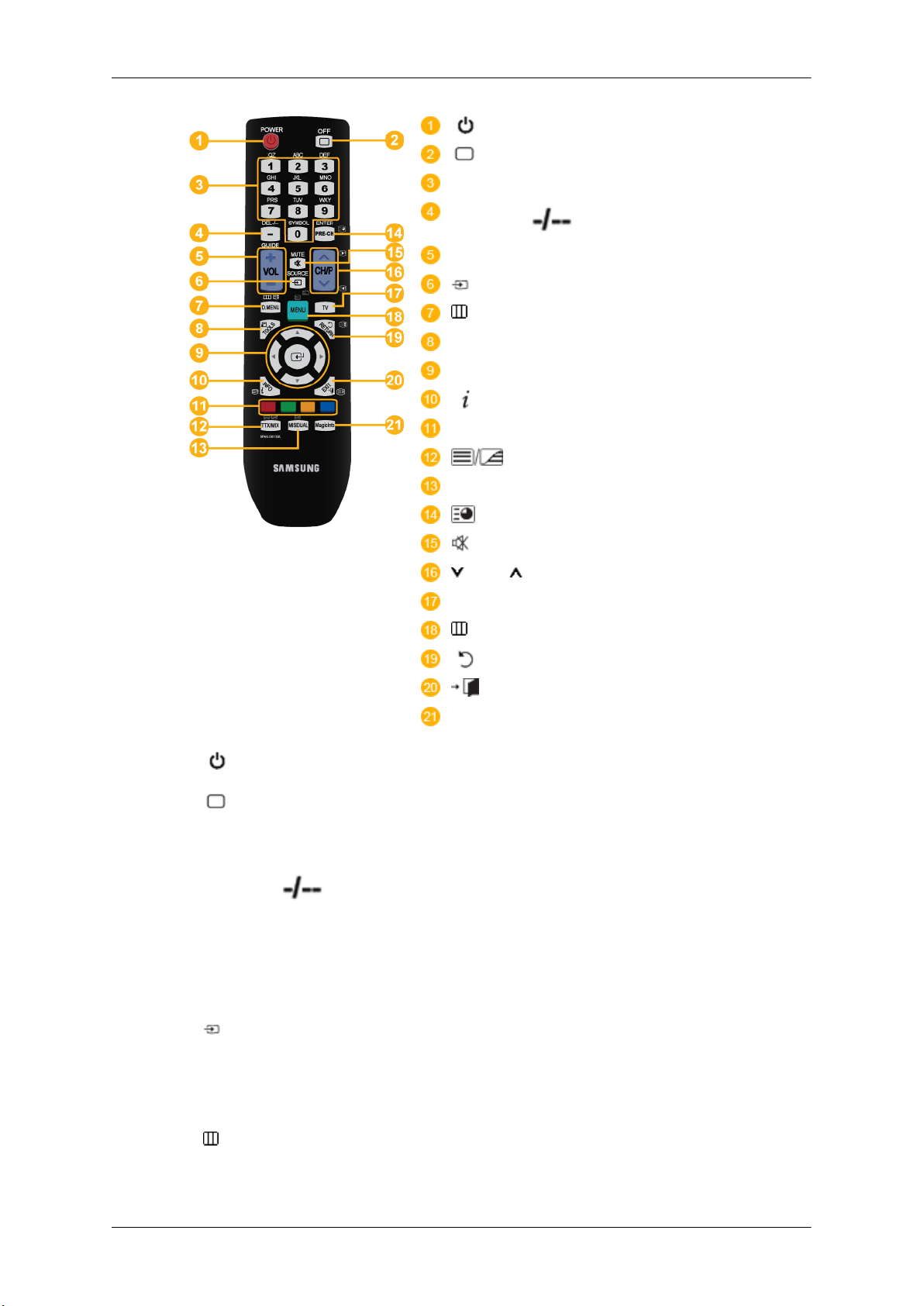
Introducción
POWER
OFF
Botones numéricos
Botón DEL / GUIDE
+ VOL -
SOURCE
D.MENU
TOOLS
Botones arriba/abajo, derecha/izquierda
INFO
BOTONES DE COLORES
TTX/MIX
MTS/DUAL
1.
2.
3. Botones numéricos
4. Botón DEL
POWER
OFF
/ GUIDE
ENTER/PRE-CH
MUTE
CH/P
TV
MENU
RETURN
EXIT
MagicInfo
Enciende el producto.
Apaga el producto.
Púlselo para cambiar el canal.
El
botón "-" se utiliza para seleccionar los canales digitales.
Pantalla de la guía electrónica de programas (EPG).
- Esta función no está operativa en esta pantalla LCD.
5. + VOL - Ajusta el volumen de audio.
Pulse
SOURCE
6.
7.
D.MENU Pantalla del menú DTV
el botón para cambiar la SOURCE de la señal de en-
trada.
El cambio de SOURCE sólo se permite en dispositivos externos conectados a la pantalla LCD a la vez.
- Esta función no está operativa en esta pantalla LCD.
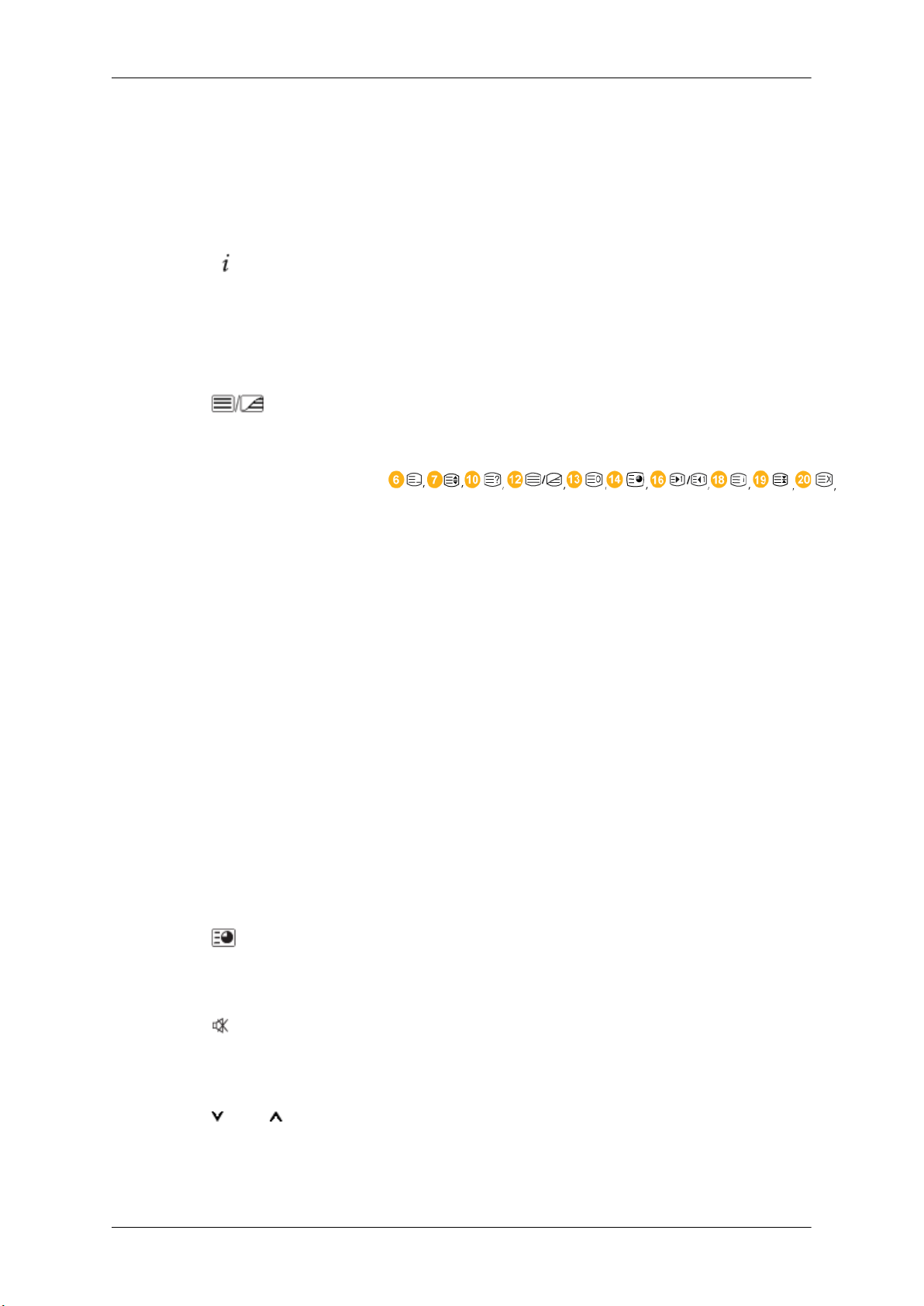
Introducción
8. TOOLS Se usa para seleccionar rápidamente las funciones que se
usan con mayor frecuencia.
- Esta función no está operativa en esta pantalla LCD.
9.
Botones arriba/abajo, der-
echa/izquierda
10.
INFO
Se mueve de un elemento de menú a otro horizontalmente,
verticalmente o ajusta los valores seleccionados del menú.
información actual de la imagen aparece en la esquina
La
superior izquierda de la pantalla.
11. BOTONES DE COL-
ORES
12.
13. MTS/DUAL
TTX/MIX
Púlselo para agregar o borrar canales y para guardarlos en
la lista de canales favoritos del menú “Lista de canales”.
- Esta función no está operativa en esta pantalla LCD.
Los canales de televisión proporcionan servicios de información escrita a través del teletexto.
- Botones del teletexto
- Esta función no está operativa en esta pantalla LCD.
- Esta función no está operativa en esta pantalla LCD.
MTS-
Puede seleccionar el modo MTS (Multichannel Television
Stereo).
Tipo de audio Modo MTS/S Predetermina-
do
FM estéreo Mono Mono Cambio man-
Estéreo Mono ↔ Estéreo
SAP Mono ↔ SAP Mono
ual
DUAL-
Mientras se ve la televisión se pueden activar STEREO/
MONO, DUAL l / DUAL ll y MONO/NICAM MONO/NICAM
STEREO, según el tipo de emisión, con el botón DUAL del
mando a distancia.
Este
14.
15.
16.
17. TV Selecciona directamente el modo TV.
ENTER/PRE-CH
MUTE
CH/P En el modo TV, selecciona los canales de TV.
botón se utiliza para volver al canal anterior inmedia-
tamente.
- Esta función no está operativa en esta pantalla LCD.
una pausa (silencia) temporalmente la salida de au-
Hace
dio. Se muestra en la esquina inferior izquierda de la pantalla. El audio se reanuda si se pulsa MUTE o - VOL + en el
modo de silencio.
- Esta función no está operativa en esta pantalla LCD.
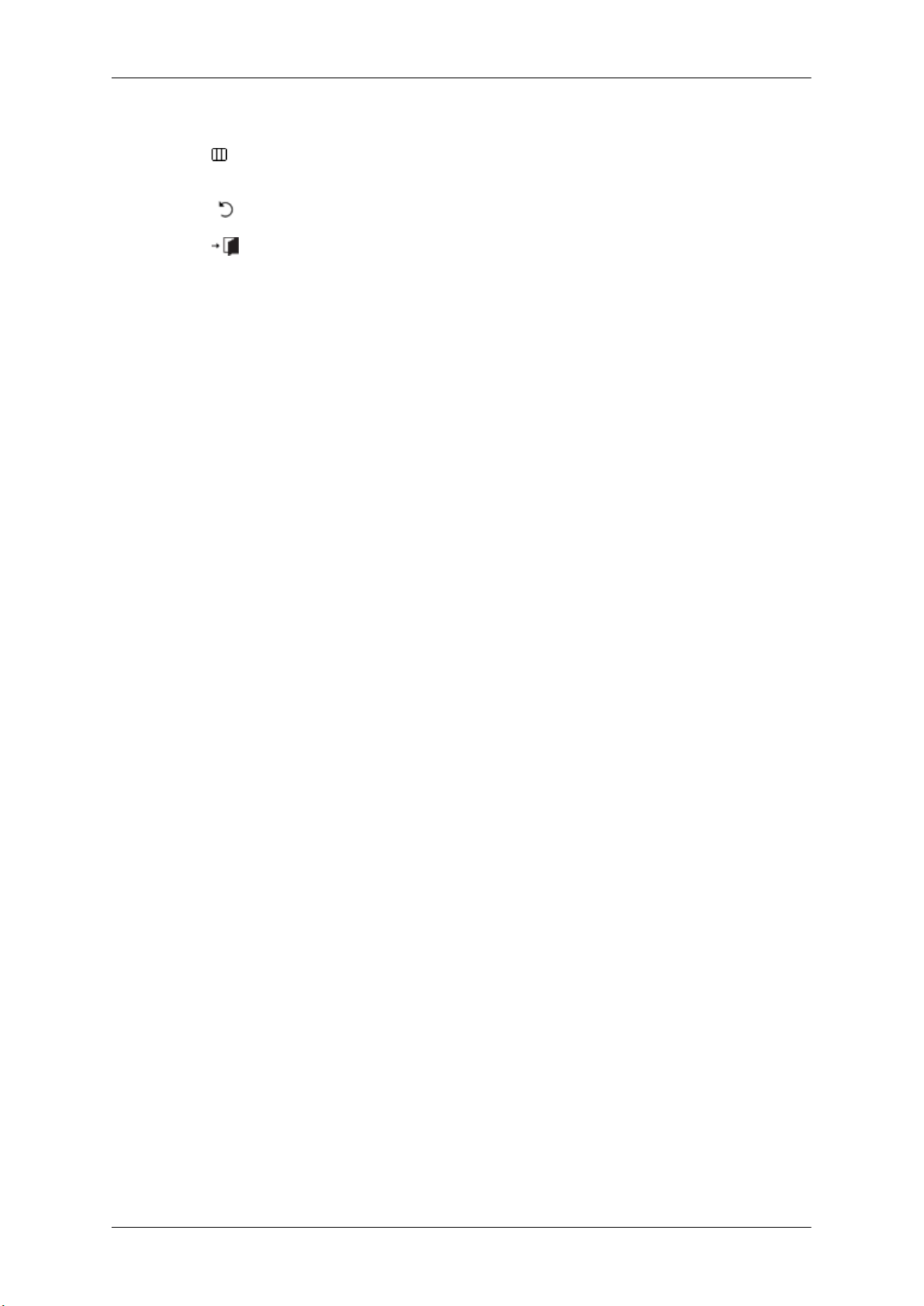
Introducción
- Esta función no está operativa en esta pantalla LCD.
18. MENU Abre
19.
20.
21. MagicInfo Botón de lanzamiento rápido de MagicInfo .
RETURN
EXIT
el menú en pantalla y sale del menú o cierra el menú
de ajuste.
Vuelve al menú anterior.
Sale de la pantalla del menú.
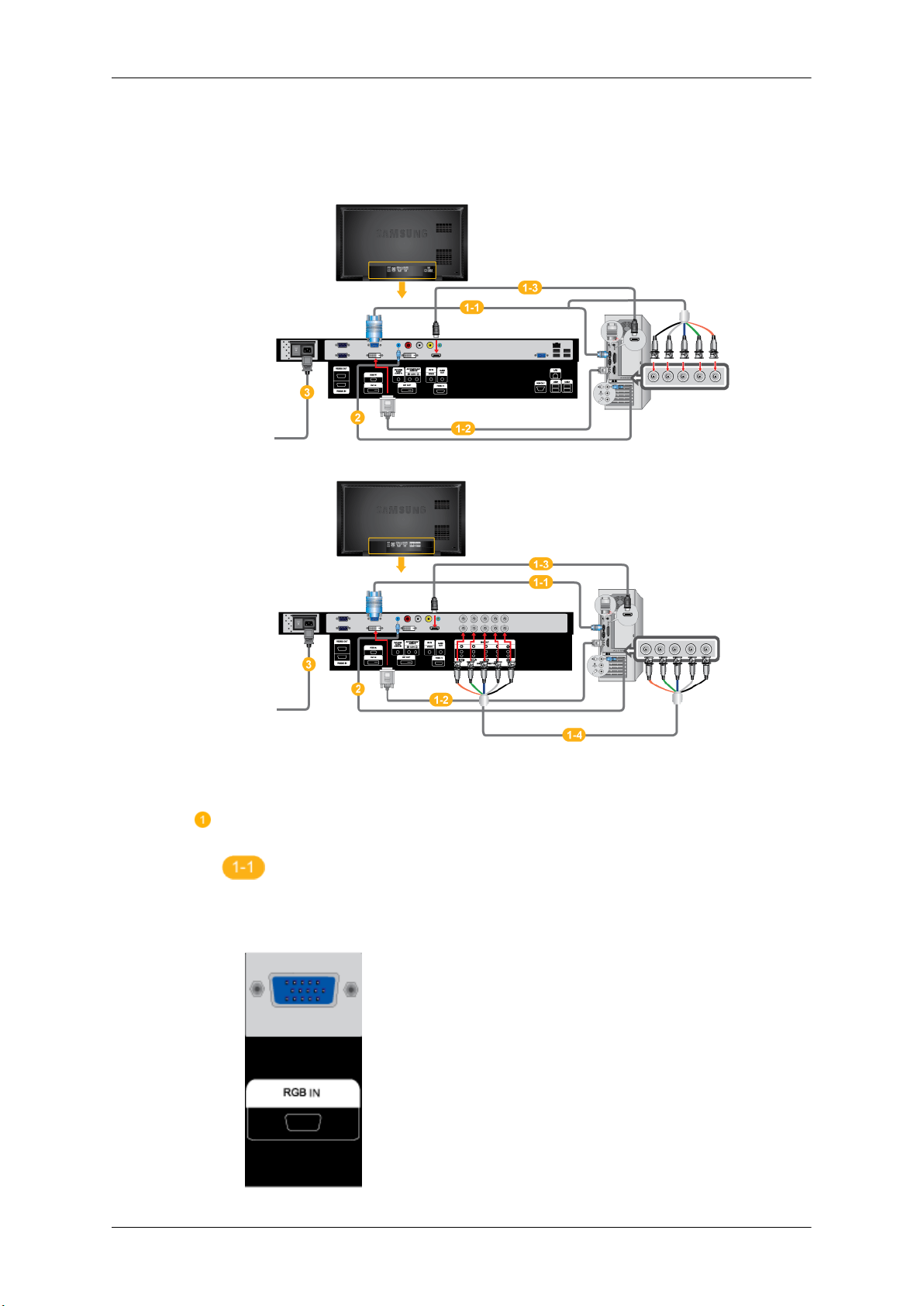
Conexiones
Conexión de un ordenador
(400DXN-2,460DXN-2)
(400DX-2,460DX-2)
Existen varios procedimientos para conectar el ordenador al monitor. Elija
una de las opciones siguientes.
Uso del conector D-Sub (analógico) en la tarjeta de vídeo.
• Conecte el D-sub
la pantalla LCD y al puerto D-sub de 15 patillas del ordenador.
al puerto RGB de 15 patillas de la parte posterior de
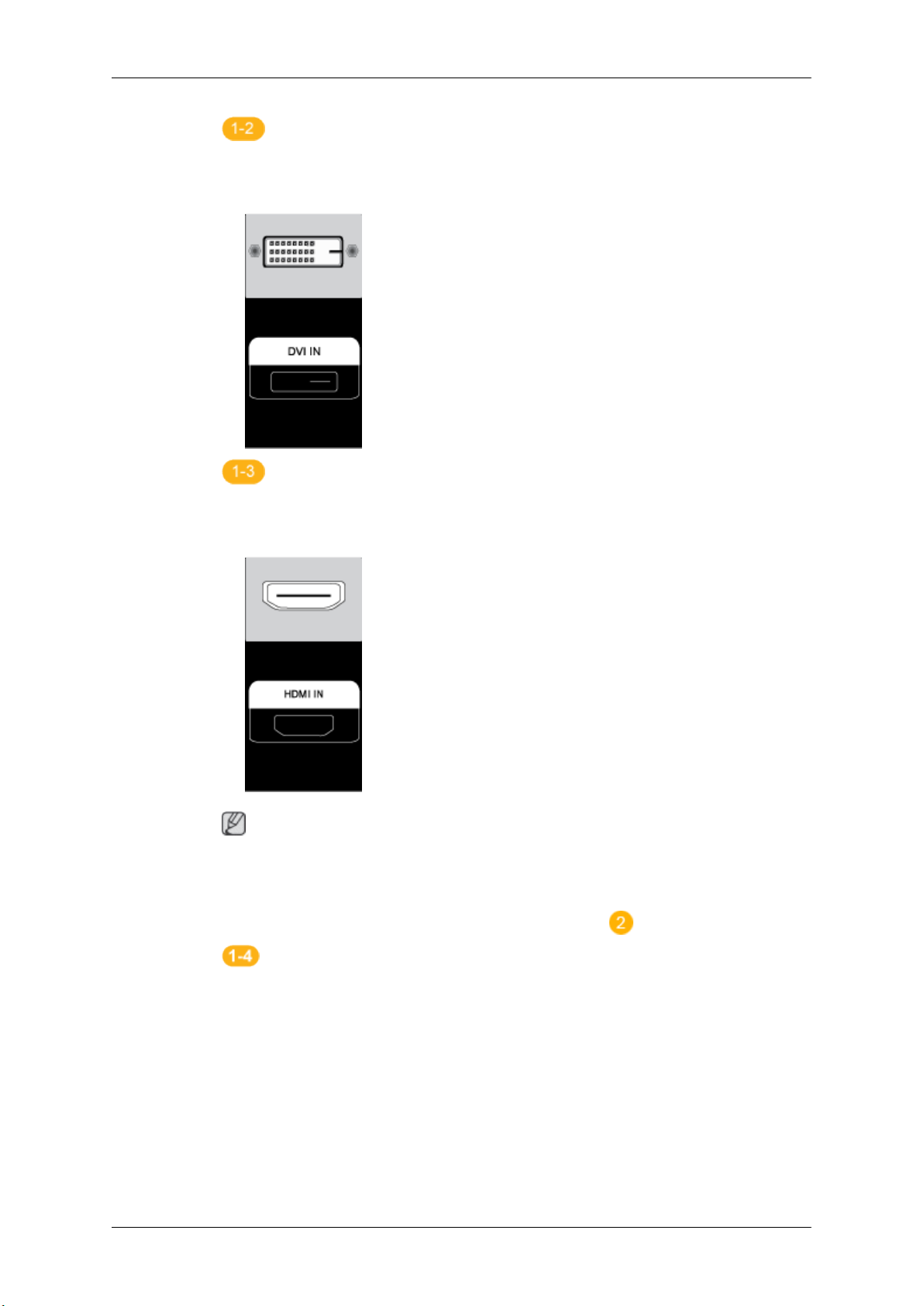
Conexiones
• Conecte
• Conecte
Uso del conector DVI (digital) en la tarjeta de vídeo.
el cable DVI al puerto DVI de la parte posterior de la pantalla
LCD y al puerto DVI del ordenador.
Uso de la salida HDMI (digital) de la tarjeta gráfica.
el puerto HDMI IN del monitor al puerto HDMI del PC me-
diante el cable HDMI.
Nota
Cuando
en Edit Name antes de seleccionar PC o DVI para que la pantalla del PC
normal y el sonido puedan tener una salida. Tenga en cuenta que el sonido
sólo está disponible cuando se conecta según la opción
aplica al modelo DX-2 )
• Conecte
conecte el cable HDMI al PC, seleccione HDMI en Source List y
siguiente.
Uso del conector BNC (analógico) en la tarjeta de vídeo. (Sólo se
el puerto BNC/COMPONENT IN del monitor al puerto BNC
del PC mediante el cable BNC a BNC.
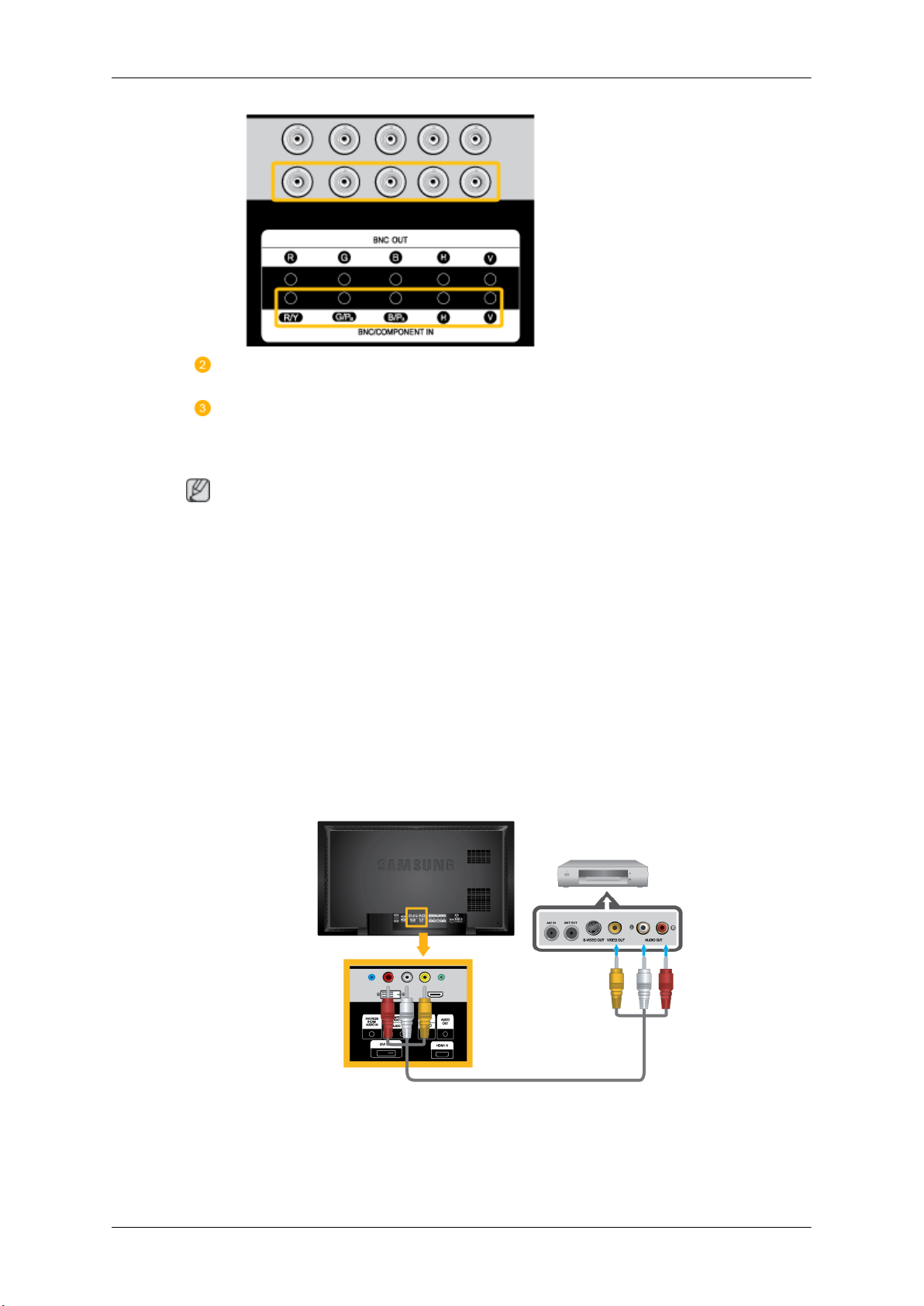
Conexiones
Conecte el cable de audio de la pantalla LCD al puerto de audio de la parte
posterior de la pantalla LCD.
Conecte el cable de alimentación de la pantalla LCD al puerto de alimentación
alimentación.
Nota
de la parte posterior de la pantalla LCD. Active el interruptor de
Encienda el ordenador y la pantalla LCD.
•
• Póngase en contacto con un centro de servicio técnico de SAMSUNG Electronics local
para adquirir los artículos adicionales.
Conexión con otros dispositivos
• El ordenador y los dispositivos de entrada AV, como reproductores DVD, aparatos de
vídeo o videocámaras, se pueden conectar a la pantalla LCD. Para obtener información
detallada sobre cómo conectar dispositivos de entrada AV, consulte Ajuste de la pantalla
LCD.
• La configuración de la parte posterior de la pantalla LCD puede variar ligeramente según
el modelo de pantalla LCD.
Conexión de dispositivos AV
1. Conecte los puertos Video y Audio [R-AUDIO-L] del DVD, aparato de vídeo o decodifi-
cador DTV a los puertos Video y Audio [R-AUDIO-L] de la pantalla LCD.
2. Inicie la reproducción del DVD, el aparato de vídeo o la videocámara con un disco DVD
o una cinta insertados.
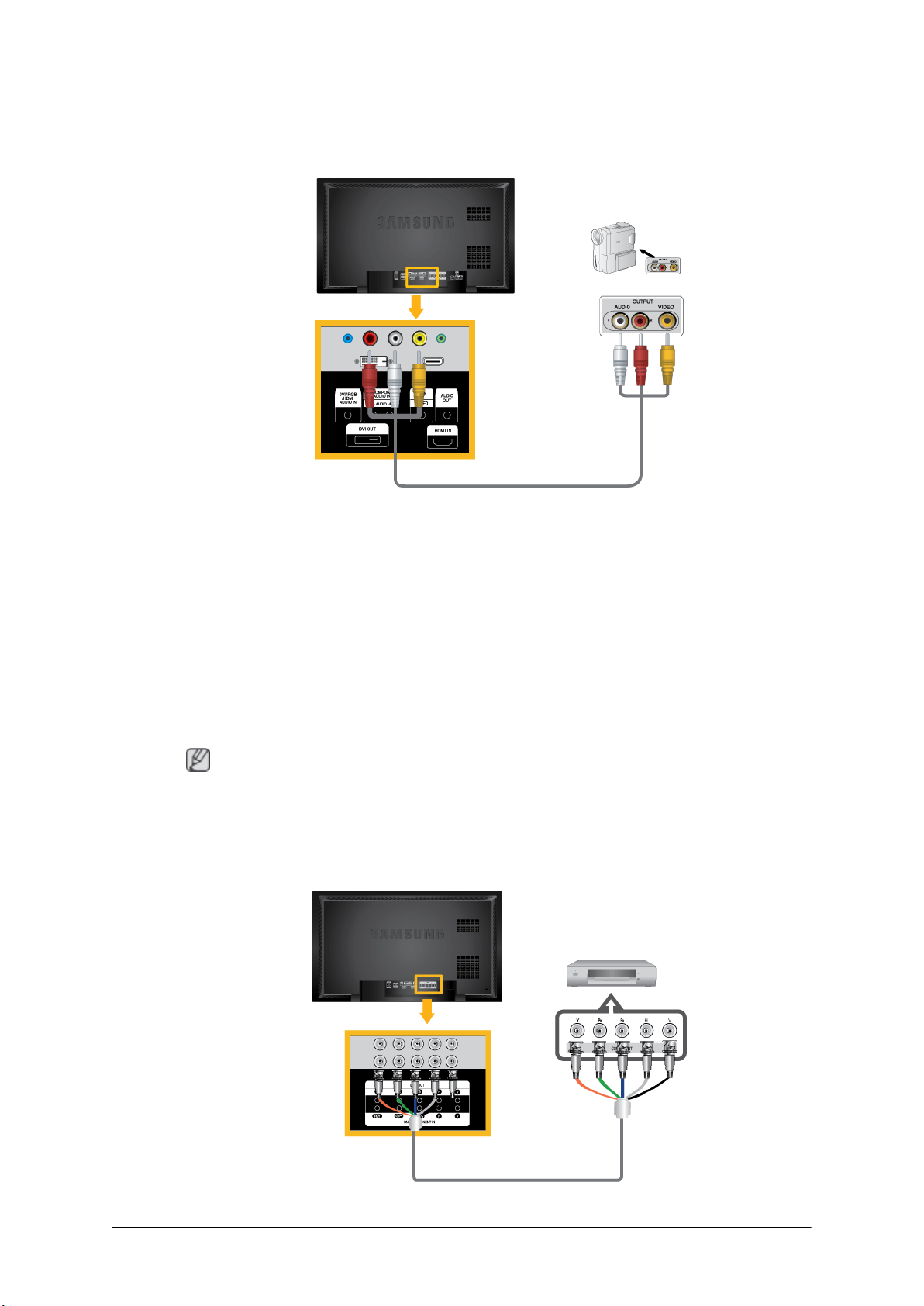
Conexiones
3. Seleccione AV
con el botón SOURCE frontal de la pantalla LCD o del mando a distancia.
Conexión a una videocámara
1. Localice
la parte lateral o posterior de la videocámara. Conecte un conjunto de cables de audio
entre los terminales AUDIO OUTPUT de la videocámara y el terminal AV/COMPONENT
AUDIO IN [L-AUDIO-R] de la pantalla LCD.
los terminales de salida AV de la videocámara. Normalmente se encuentran en
2. Conecte un conjunto de cables de vídeo entre el terminal VIDEO OUTPUT de la video-
cámara y el terminal AV IN [VIDEO] de la pantalla LCD.
3. Seleccione AV para conectar una videocámara con el botón Source de la parte frontal
de la pantalla LCD o del mando a distancia.
4. A continuación, inicie la videocámara con una cinta insertada.
Nota
cables de audio y vídeo que se muestran aquí vienen normalmente con la videocámara.
Los
(Si no fuera así, deberá adquirirlos en una tienda de electrónica.) Si la videocámara es estéreo, debe conectar un juego de dos cables.
Conexión del cable BNC a BNC
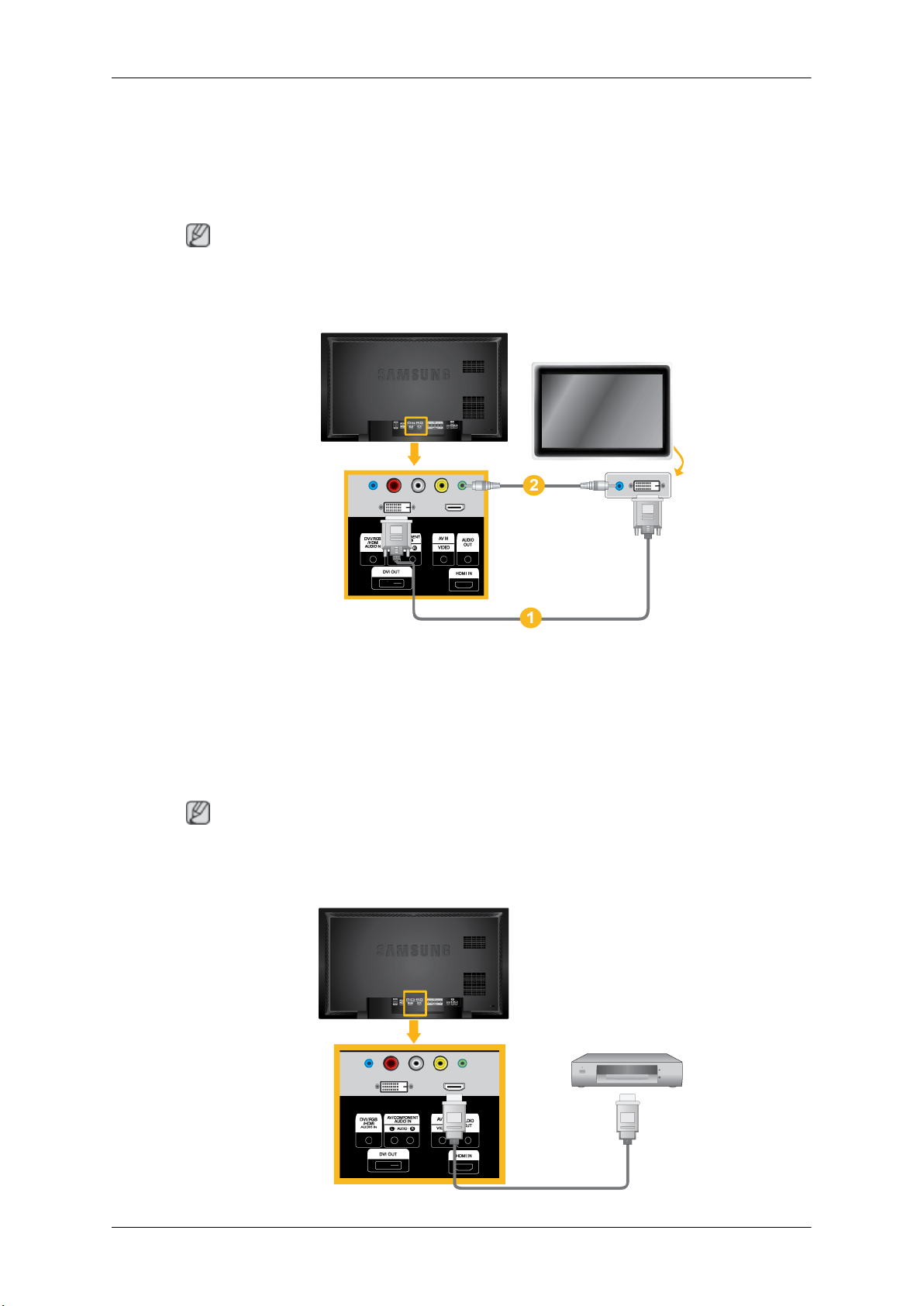
Conexiones
1. Conecte
del dispositivo externo mediante un cable BNC a BNC.
2. Seleccione BNC para conectar una videocámara con el botón Source de la parte frontal
de la pantalla LCD o del mando a distancia.
Nota
Sólo se aplica al modeloDX-2
los puertos BNC/COMPONENT IN [R/Y, G/PB, B/PR]del monitor al puerto BNC
Conexión mediante un cable DVI
1. Conecte
mediante un cable DVI.
2. Conecte el puerto AUDIO OUT del pantalla LCD y el puerto de entrada de audio de otro
monitor mediante un cable estéreo.
3. Seleccione DVI con el botón SOURCE frontal de la pantalla LCD o del mando a distancia.
Nota
DVI OUT no admite HDCP.
el puerto DVI OUT del pantalla LCD y el puerto de entrada de otro monitor
Conexión mediante un cable HDMI
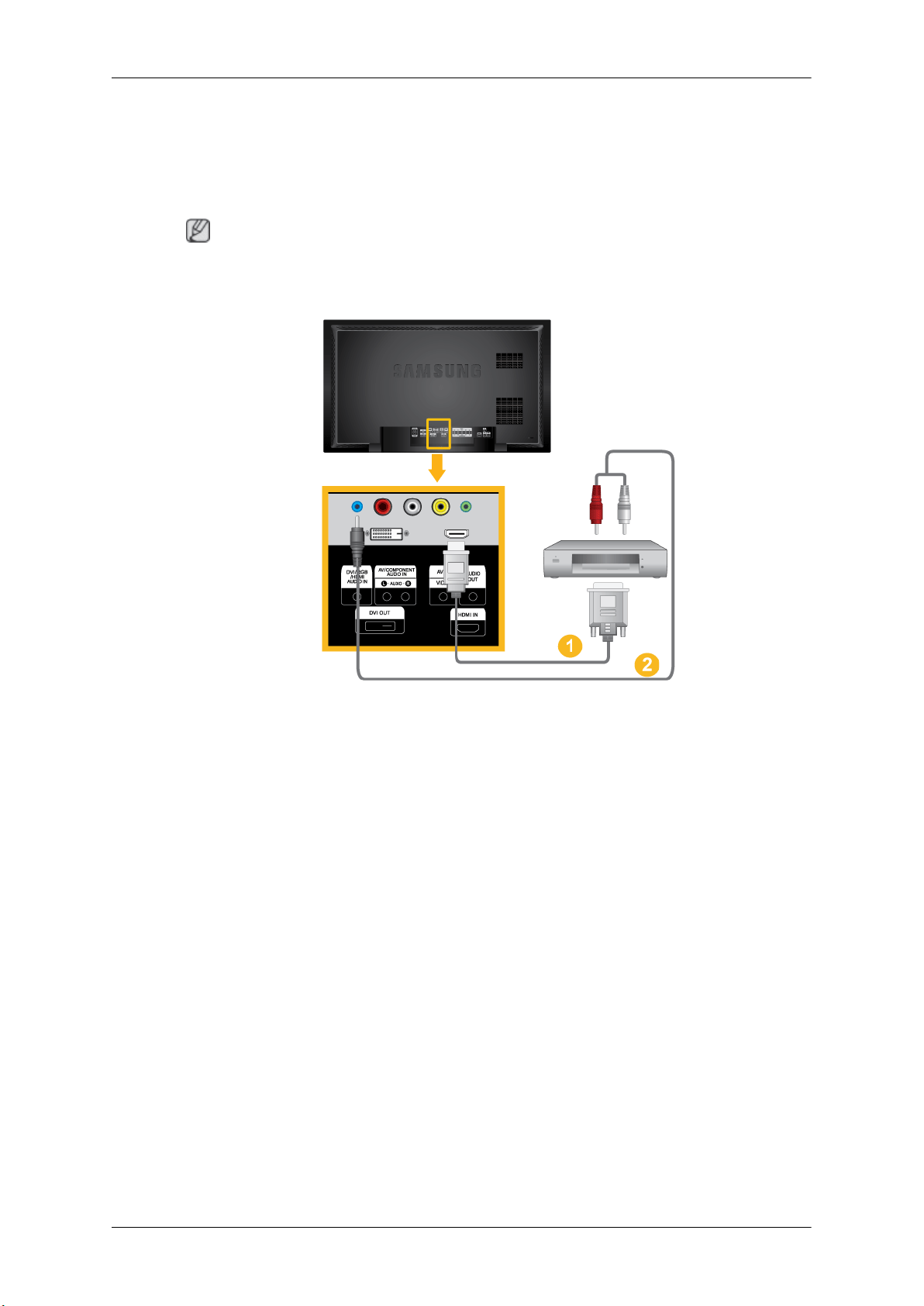
Conexiones
1. Conecte
IN de la pantalla LCD con un cable HDMI.
2. Seleccione HDMI con el botón SOURCE frontal de la pantalla LCD o del mando a dis-
tancia.
Nota
En el modo HDMI, sólo se admite el formato de audio PCM.
los dispositivos de entrada como un reproductor Blu-Ray/DVD al terminal HDMI
Conexión mediante un cable DVI a HDMI
1. Conecte
IN de la pantalla LCD mediante el cable DVI a HDMI.
2. Conecte los terminales rojo y blanco de un cable RCA a estéreo (para PC) a los termi-
nales de salida de audio del mismo color del dispositivo con salida digital y conecte el
terminal opuesto al terminal DVI / RGB /HDMI AUDIO IN de la pantalla LCD.
3. Seleccione HDMI con el botón SOURCE frontal de la pantalla LCD o del mando a dis-
tancia.
el terminal de salida DVI de un dispositivo con salida digital al terminal HDMI
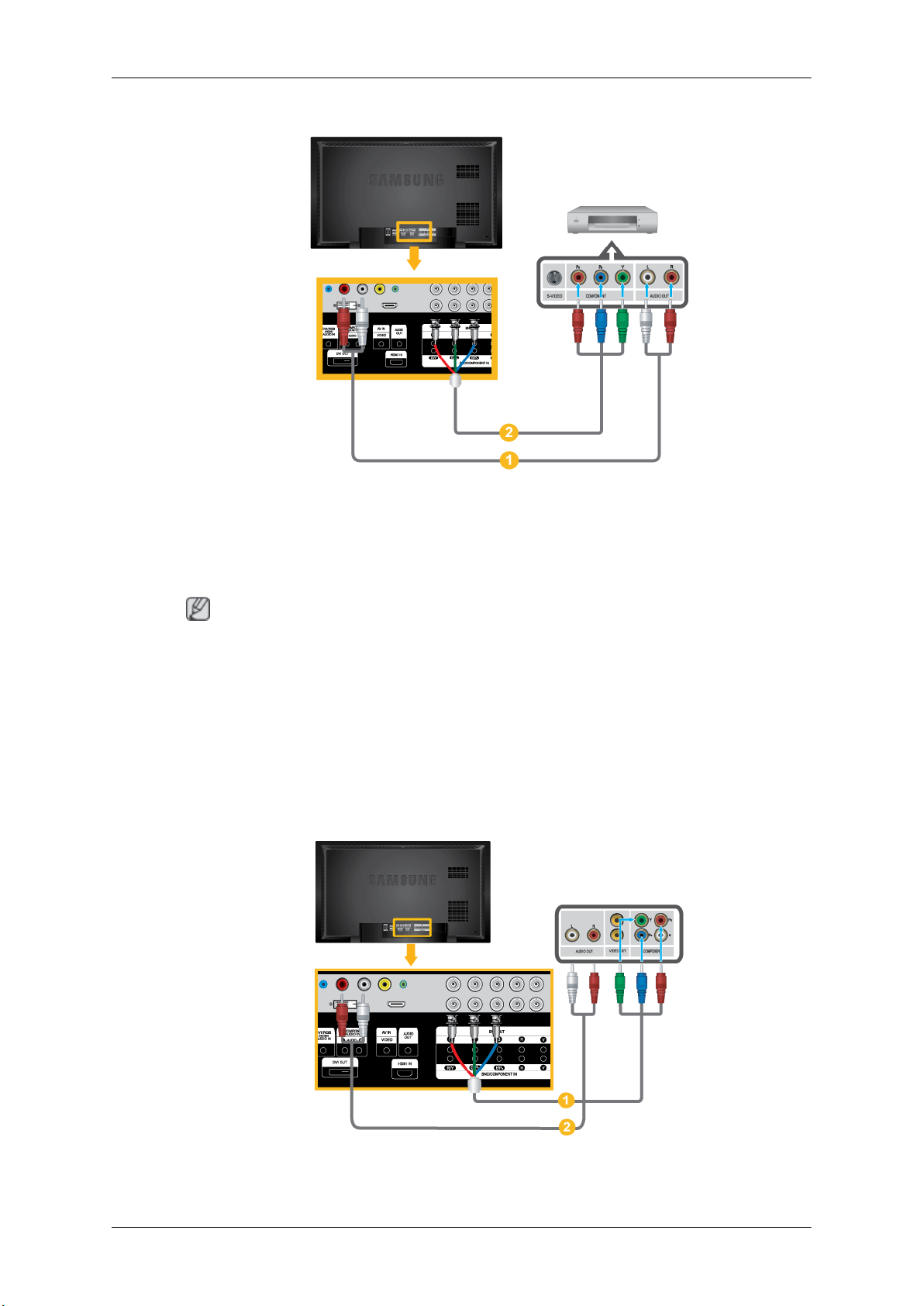
Conexiones
Conexión de un reproductor DVD -Sólo se aplica al modeloDX-2.
1. Conecte
de la pantalla LCD y los terminales AUDIO OUT del reproductor DVD.
2. Conecte un cable de componentes entre el puerto BNC/COMPONENT IN[R/Y, G/PB, B/
PR] de la pantalla PDP y los terminales PR, Y, PB del reproductor DVD.
Nota
•
Seleccione Componente para conectar un reproductor DVD con el botón SOURCE de la
parte frontal de la pantalla LCD o del mando a distancia.
• A continuación, inicie el reproductor DVD con un disco DVD insertado.
• El cable de componentes es opcional.
• Para la explicación del vídeo de componentes, consulte el manual del DVD.
un juego de cables de audio entre AV/COMPONENT AUDIO IN [L-AUDIO-R]
Conexión de un decodificador DTV (cable/satélite) -Sólo se aplica al modeloDX-2
1. Conecte
PR] de la pantalla PDP y los terminales PR, Y, PB del reproductor DVD.
un cable de componentes entre el puerto BNC/COMPONENT IN[R/Y, G/PB, B/
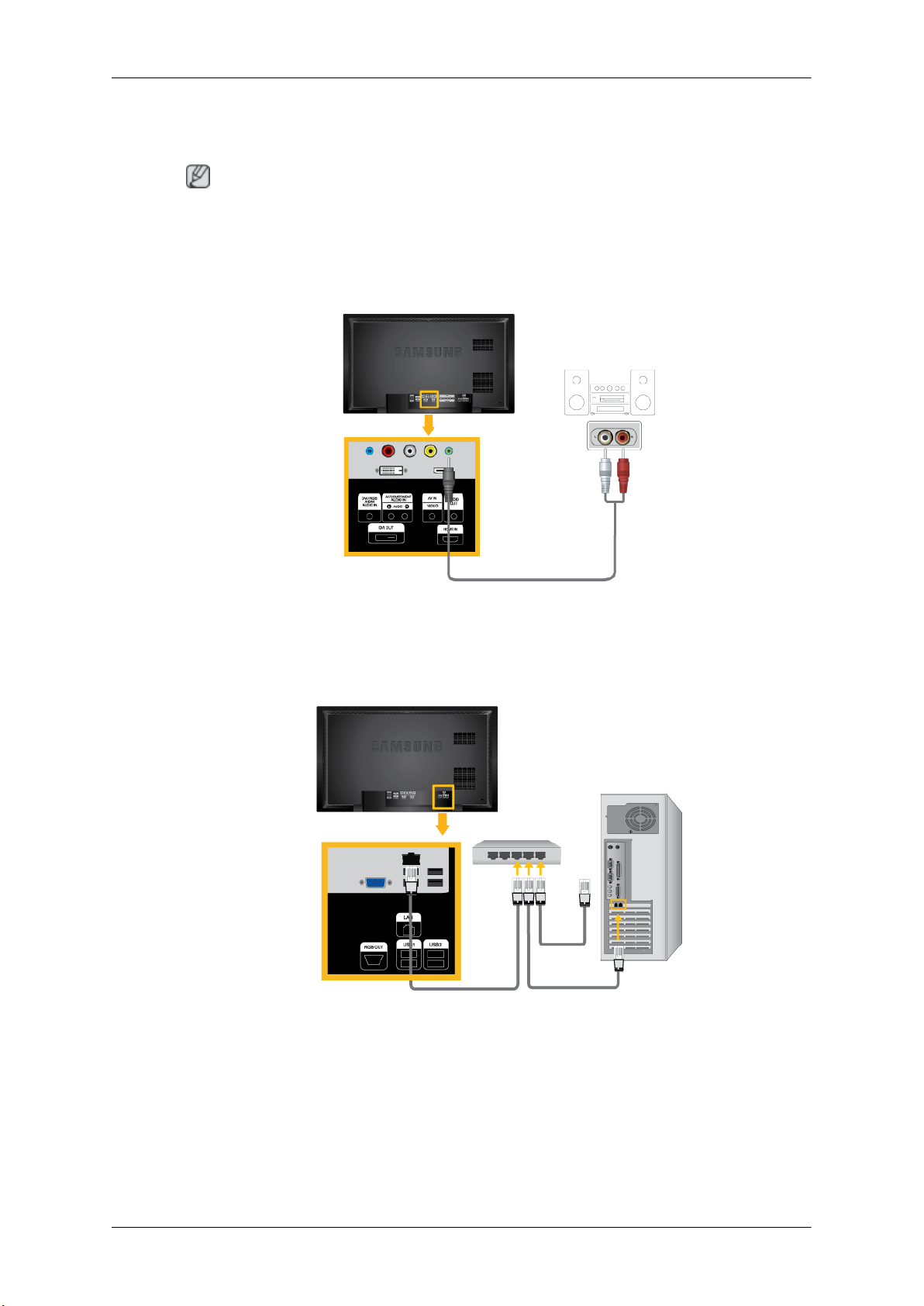
Conexiones
2. Conecte
de la pantalla LCD y los terminales AUDIO OUT del decodificador.
Nota
•
Seleccione Componente para conectar un decodificador DTV con el botón SOURCE de
la parte frontal de la pantalla PDP o del mando a distancia.
• Para la explicación del vídeo de componentes, consulte el manual del decodificador.
un juego de cables de audio entre AV COMPONENT AUDIO IN [L-AUDIO-R]
Conexión de un sistema de audio
1. Conecte
AUDIO y el terminal AUDIO OUT de la pantalla LCD.
el conjunto de cables de audio entre los terminales AUX L, R del SISTEMA DE
Conexión de un cable LAN
Conecte el cable LAN.
(Sólo se aplica al modelo DXN-2 )
Conexión de un dispositivo USB
Se pueden conectar dispositivos USB como el ratón y el teclado.
(Sólo se aplica al modelo DXN-2 )
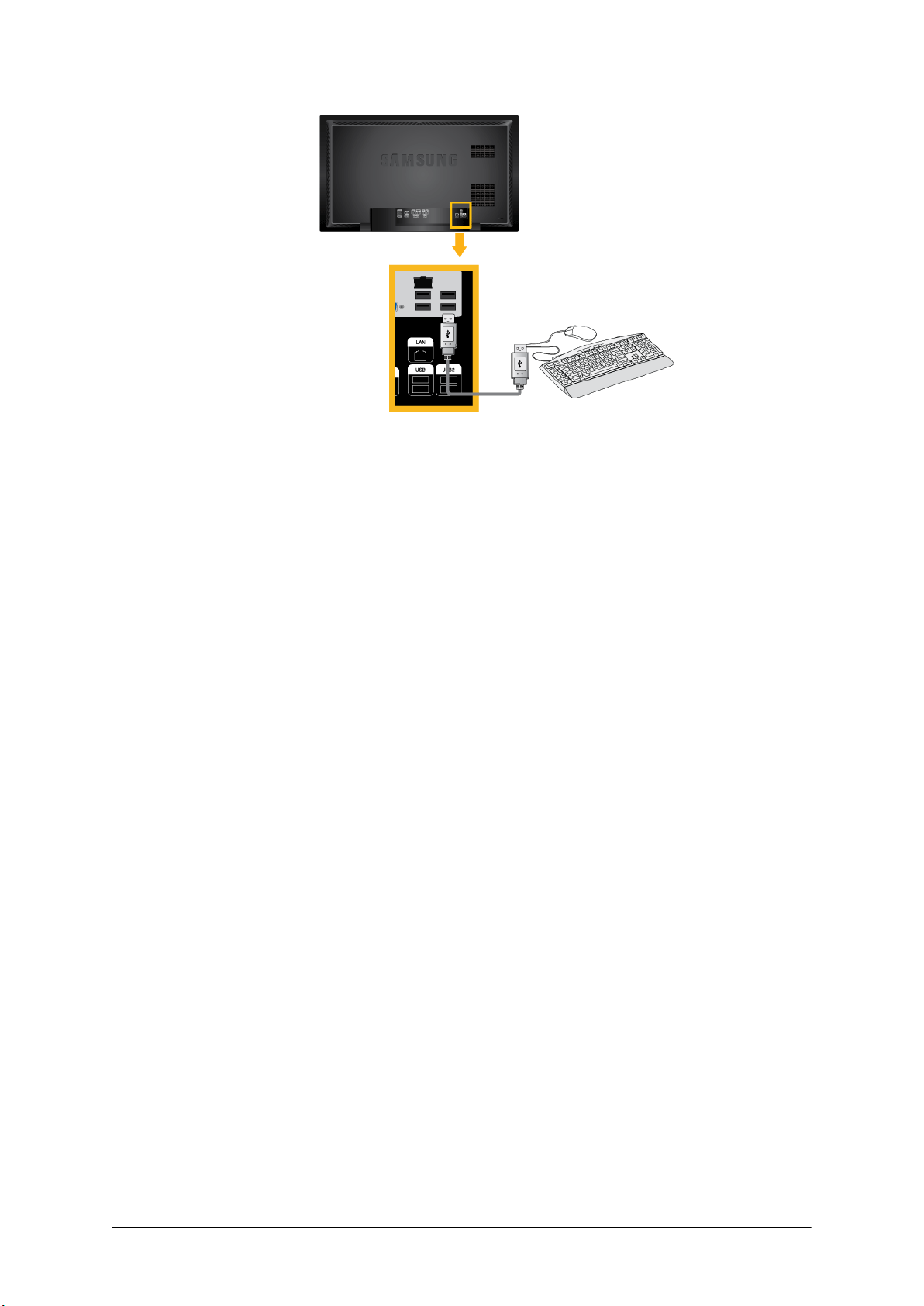
Conexiones
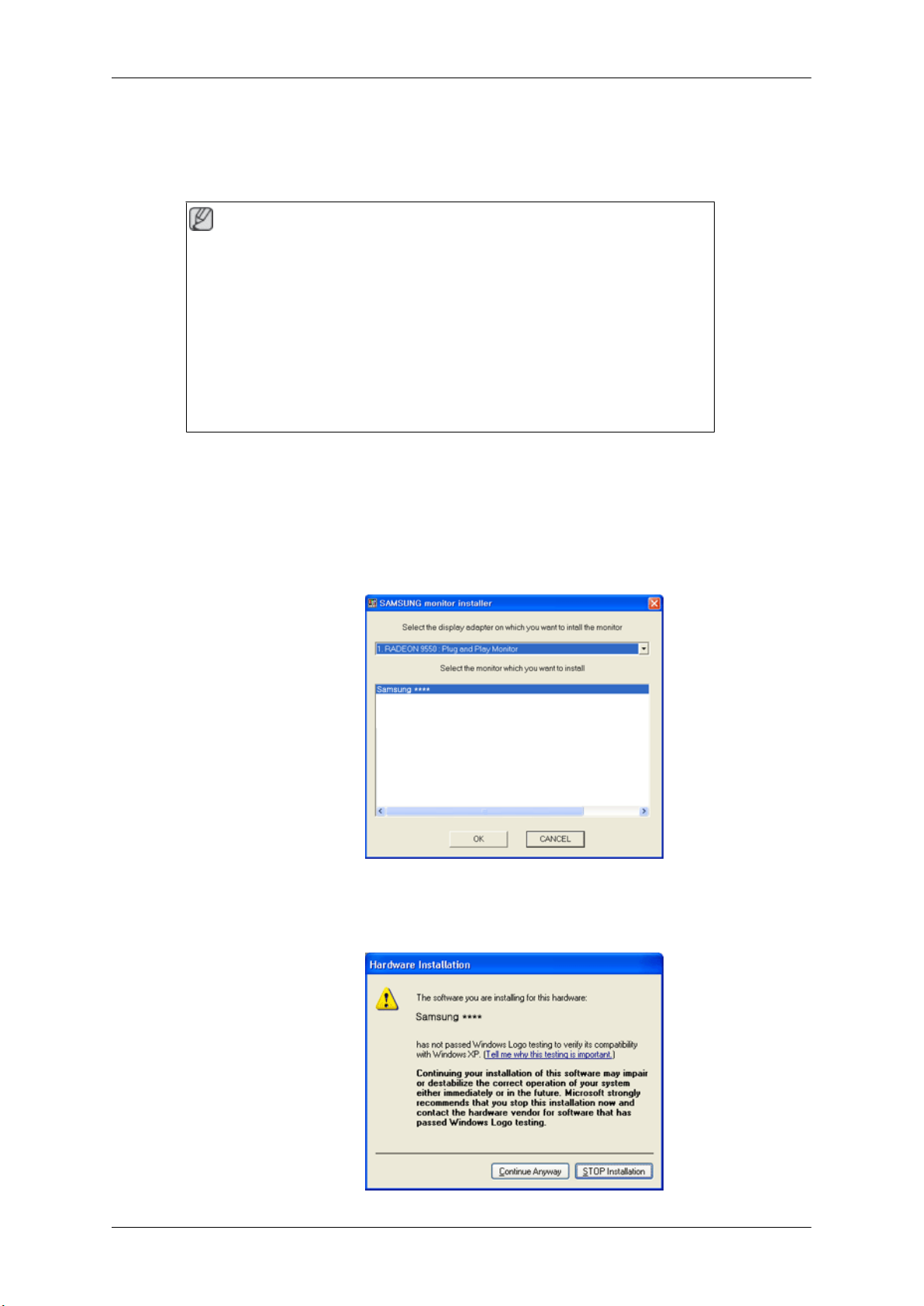
Uso del software
Controlador del monitor
Nota
Cuando el sistema operativo le solicite el controlador del monitor, inserte el
CD-ROM suministrado con el monitor. La instalación del controlador es ligeramente diferente de un sistema operativo a otro. Siga las instrucciones
adecuadas para su sistema operativo.
Prepare un disco vacío y descargue el archivo del programa del controlador
desde la página de Internet que se muestra aquí.
Página web de Internet:
http://www.samsung.com/
Instalación del controlador del monitor (automáticamente)
Inserte el CD en la unidad del CD-ROM.
1.
2. Haga clic en Windows.
3. Elija el modelo de su monitor en la lista de modelos y haga clic en el botón "OK (Aceptar)".
4. Si
puede ver la siguiente ventana de mensajes, haga clic en el botón "Continue Anyway
(¿Continuar?". A continuación haga clic en el botón "OK (Aceptar)" (sistema operativo
Microsoft® Windows® XP/2000 ).
